Page 1

MF3000
MF3200 / MF3100L
MF3230 (僅適用於除了傳真功能以外的所有內容)
系列產品
使用手冊
(D/N: 250-0477-E V2.0)
Page 2

MF3000 系列產品所有檔說明手冊
底下表格列出本系列產品所有檔說明手冊。請針對您的需要參閱這些檔說明。
型號 包含的說明檔 說明檔格式
MF3200 & MF3100L
(掃瞄-列印-複印)
MF3230
(掃瞄-列印-複印-傳真)
MF3000
系列使用手冊
MF3000
系列快速使用手冊
MF3000
系列使用手冊
(僅適用於除了傳真
功能以外的所有
內容)
MF3230
使用手冊
(僅適用於傳真功能
的內容)
附於隨機光碟中
(PDF 電子檔案格式)
印刷書本
附於隨機光碟中
(PDF 電子檔案格式)
印刷書本
ii
Page 3

商標
Microsoft 是微軟公司的美國註冊商標。
Windows 和 MS-DOS 是微軟公司的美國註冊商標。
IBM, PC, AT, XT 是國際商務機器公司的註冊商標。
本文中其他廠牌和產品名稱皆為各相關廠商之商標或註冊商標。
版權所有
版權所有,未經虹光公司授權,不得將本文內容以任何形式複製、改編、或翻譯成任何文
字。
本產品掃瞄的題材,受政府法律及複製權等其他法規的保護,客戶應遵守相關法令。
本書內容若有更動,虹光公司將不另行通知。
虹光公司對本檔內容不做任何保證,包括(並不限於)對某項特殊目的之適用性的隱含保
證。
對因此造成之錯誤,或因裝修、效能或本品使用上造成的不固定或嚴重損害,虹光公司不
負任何責任。
MF3000
系列產品使用手冊
iii
Page 4
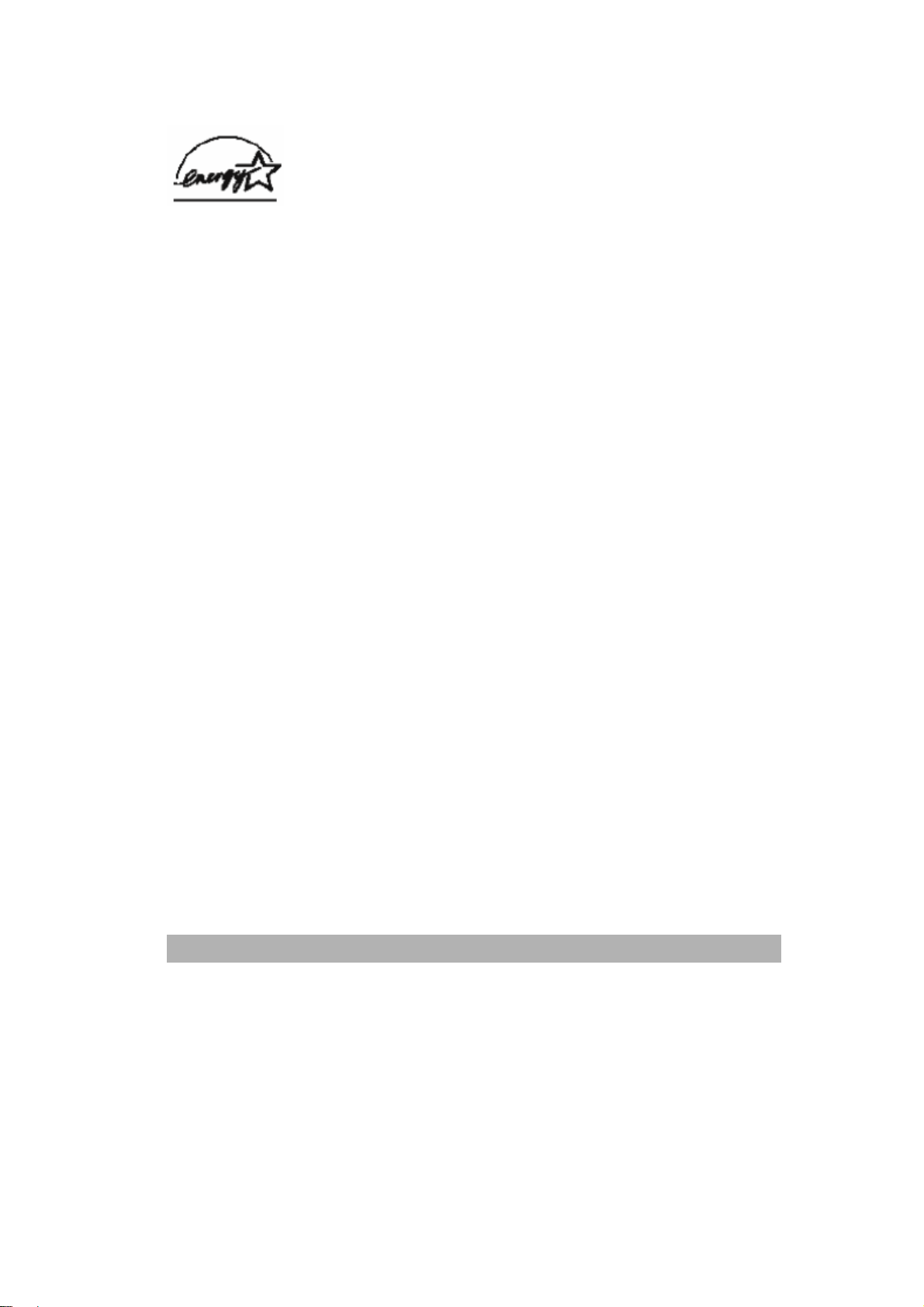
身為能源之星的合作夥伴之一, 虹光精密工業股份有限公司確認本產品符
合能源之星的能源效率原則
雷射產品安全使用須知
本產品符合雷射國際規格(Class 1)標準,即說明本機器不會發射出有害的雷射幅射,因本
機器內發出的幅射完全控制在保護罩與外蓋之內,所以,任何步驟操作期間,雷射都不會
漏出來。不要試圖作本手冊沒有指示的動作,例如拿掉外蓋等,這會使雷射光曝光。
• 請保持印表機背面之排氣孔與牆面最少有 10 cm 的距離,以免過熱引起火災。
• 機器沾上水後容易引起火災或漏電,請勿將花瓶茶杯等放在機器附近。
• 為了防止火災發生,請勿在機器附近使用易燃性噴霧劑。
• 除了用戶手冊上的技術操作外,請勿分解、修理和改造印表機,否則有觸電、火災及
射入雷射光束的危險並有引起失明的可能。
• 嚴禁開啟本手冊未指示的、用螺絲固定住的控制板與蓋,以免接觸到內部的高壓部或
雷射,而引起觸電或失明。
• 開著掀蓋複印時,請勿直視曝光燈光源,以免造成眼睛疲勞或疼痛。
• 如果本產品發出異常氣味、發熱或冒煙,請立即停止使用並拔出電源插頭,再通知授
權的維修站。 繼續使用損壞的產品或部件可能會導致人身傷害或火災。
• 當機器內部有夾紙,請務必徹底清除,紙片留在機器內部容易引起火災。紙張捲附在
看不見或難於看見之處時,請勿勉強取出,以免傷手並請向維修站或經銷商連絡。
• 機台的內部可能溫度很高,在解除卡紙時,任何貼有標簽之處,請勿碰觸以避免燒
傷。
• 長時間使用機器大量複印時,請保持室內空氣的流通。否則可能會感到頭痛。
• 消耗品在使用前請勿開封 並避免存放在下列場所:
− 高溫、潮溼處
− 煙火處
− 日光直射處
− 多塵埃處
• 請勿將用畢碳粉匣扔入火中,殘留在匣內的碳粉接觸到火後,可能發生粉屑爆炸而造
成人員受傷。
• 使用過的消耗品,需正確妥善處理,例如按照當地的環保法規來處理,或經由本公司
iv
Page 5

v
指定的經銷商來處理印表機的廢棄物。
• 當發生下列情況時請採取相應的應急措施
− 當碳粉進入眼睛時,請用清水洗淨直至眼睛不痛。若情形比較嚴重,要請醫生診治。
− 碳粉沾在皮膚上時,請用肥皂洗過後再沖洗乾淨。
− 碳粉吸入口中時,請立刻離開粉塵地點,並用大量清水漱口。
− 碳粉飲入腹中時,請吐出並接受醫生診治。
MF3000
系列產品使用手冊
Page 6

目錄
瞭解產品...............................................................................................................................1-1
1
認識產品的硬體元件...............................................................................................................1-1
認識產品各部位名稱...............................................................................................................1-3
控制面板的功能.......................................................................................................................1-4
2 開始安裝...............................................................................................................................2-1
卸下包裝袋與撕開膠帶...........................................................................................................2-1
光學讀取頭解除鎖定裝置.......................................................................................................2-3
安裝感光鼓與碳粉匣組件.......................................................................................................2-4
安裝自動進紙匣並裝入紙張...................................................................................................2-5
安裝 ADF(自動送紙器)進紙匣...............................................................................................2-7
安裝出紙擋板...........................................................................................................................2-8
安裝印表機出紙盤...................................................................................................................2-8
連接 ADF(自動送紙器)纜線至本機台...................................................................................2-9
連接電源線...............................................................................................................................2-9
連接電話線(MF3230 專用) ...................................................................................................2-10
開機 ........................................................................................................................................2-10
3 功能表設定...........................................................................................................................3-1
記憶儲存...................................................................................................................................3-4
操控鍵 ......................................................................................................................................3-4
設定紙張大小...........................................................................................................................3-7
睡眠模式...................................................................................................................................3-8
列印報表...................................................................................................................................3-9
重設感光滾筒存量計數器 (PHOTOCONDUCTOR COUNTER) .................................................. 3-10
去除原稿背景.........................................................................................................................3-11
vi
Page 7

4
複印 ......................................................................................................................................4-1
進入複印模式...........................................................................................................................4-1
放入複印原稿...........................................................................................................................4-1
設定複印選項...........................................................................................................................4-3
省碳功能.................................................................................................................................4-13
變更預設值.............................................................................................................................4-14
5 開始安裝軟體.......................................................................................................................5-1
安裝軟體...................................................................................................................................5-1
移除安裝的軟體.....................................................................................................................5-14
6 印表機驅動程式設定...........................................................................................................6-1
如何設定印表機驅動程式.......................................................................................................6-1
7 使用 QLINK........................................................................................................................7-1
啟動 QLINK 工具軟體 ............................................................................................................7-3
MFP(多功能產品)按鍵設定 部份...........................................................................................7-4
複印功能部份...........................................................................................................................7-8
掃描功能 部份.......................................................................................................................7-13
8 掃描器之操作.......................................................................................................................8-1
從應用軟體 (TWAIN) 中掃描圖檔........................................................................................8-1
MF3000
系列產品使用手冊
vii
Page 8
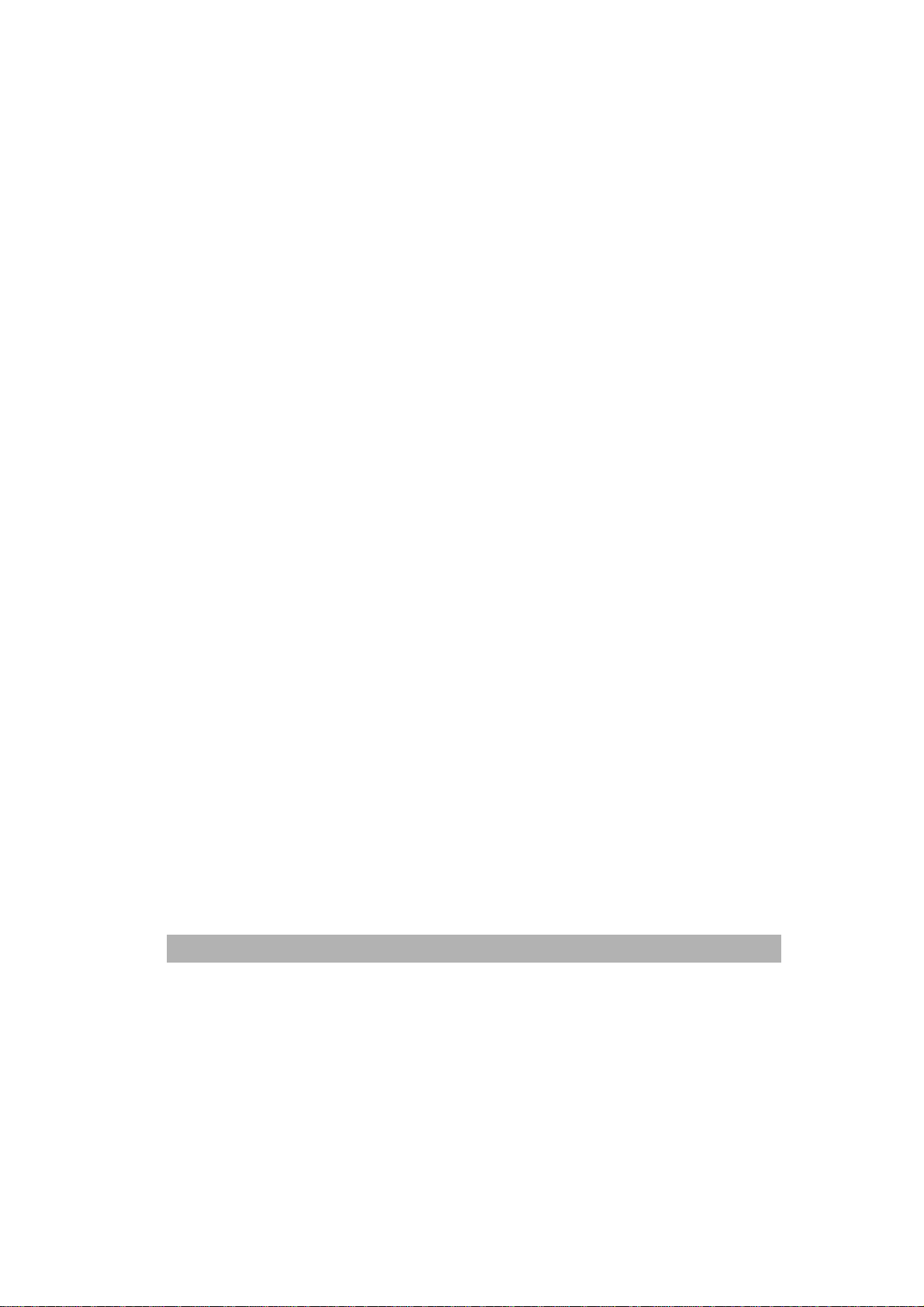
9
保養 ......................................................................................................................................9-1
清除自動送紙器卡紙...............................................................................................................9-1
清理 ADF(自動送紙器)...........................................................................................................9-2
清潔玻璃...................................................................................................................................9-3
更換夾扣式分紙墊片...............................................................................................................9-4
更換碳粉匣...............................................................................................................................9-6
清除印表機卡紙.......................................................................................................................9-7
10 技術支援.........................................................................................................................10-1
規格 ........................................................................................................................................10-2
ii
vi
Page 9

1 瞭解產品
認識產品的硬體元件
MF3200 機型外觀和規格如底下所示:
自動送紙器進紙匣
(MF 3100L 無此附件)
USB 纜線插孔
出紙擋板
單張影印掀蓋
控制面板
出紙盤
碳粉匣蓋板
印表機進紙匣 手動進紙匣
自動送紙裝置控制
線連接端子
MF3000
系列產品使用手冊
電源插孔
1-1
Page 10
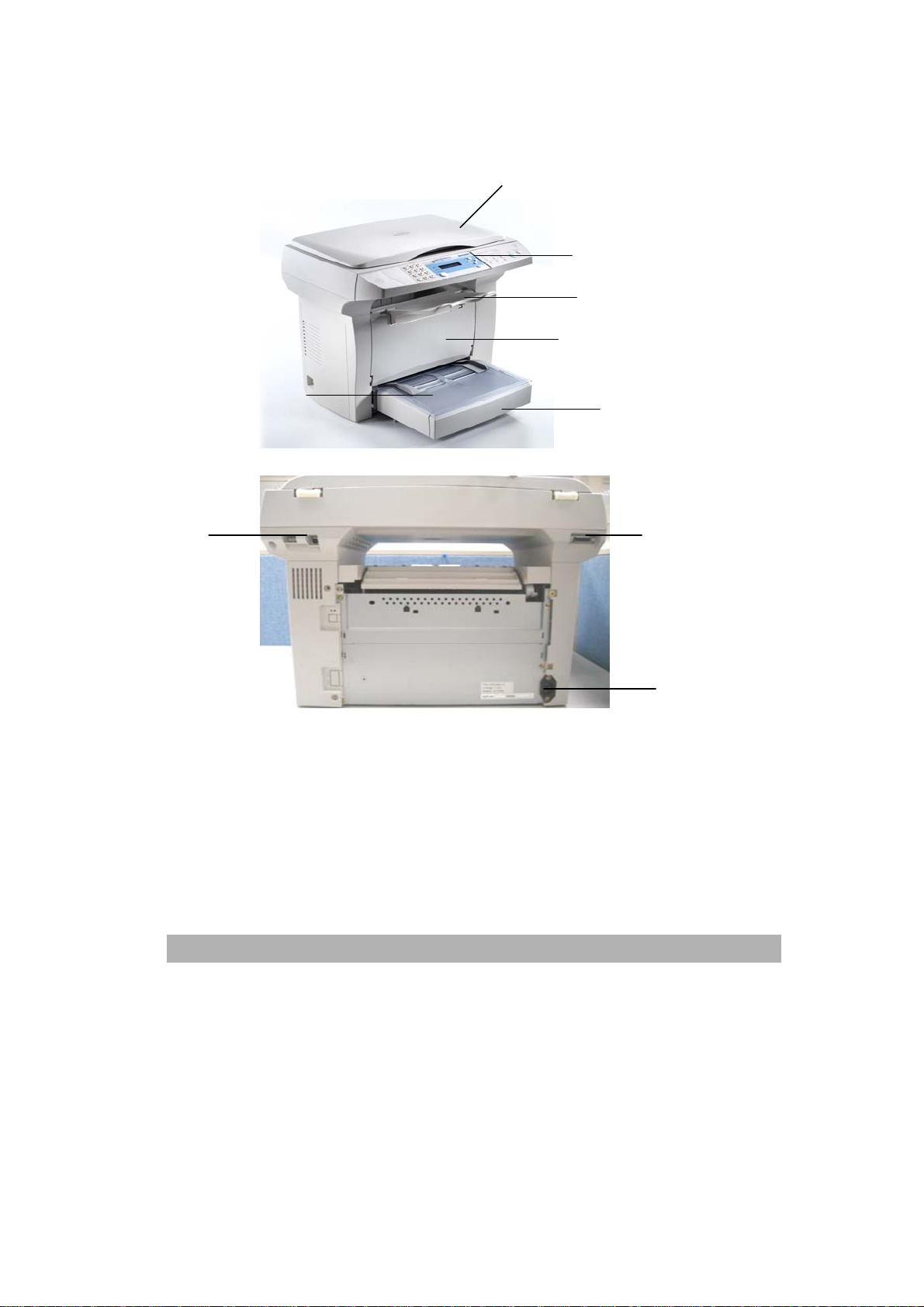
MF3100L 機型外觀和規格如底下所示:
USB 纜線插孔
掀蓋
控制面板
出紙盤
碳粉匣蓋板
手動進紙匣
印表機進紙匣
自動送紙裝置控制
線連接端子
1-2
電源插孔
Page 11

認識產品各部位名稱
感光鼓與碳粉匣組件
出紙盤
快速使用手冊
出紙擋板
(MF3100L 無此附件)
USB 纜線
與驅動軟體
印表機進紙匣
ADF 進紙匣
(MF3100L 無此附件)
電源線
MF3000
系列產品使用手冊
1-3
Page 12

控制面板的功能
功能鍵
X
[
開始複印或掃描執行作業。
可以隨時停止目前的作業。
在待機模式中,可以清除複印選項。
讓您使用較少的碳粉來列印檔,節省碳粉的用量。
Z
Y
X
1-4
Page 13

Y
選擇複印工作的原稿內容型式。
設定將多份副本自動分頁。
(電子分頁選項)
將1、2或4張原稿縮小複印成1張。
將 1~4 頁合印於一頁
將 1~2 頁合印於一頁
MF3000
系列產品使用手冊
選擇複印張數。(每按一次增加一張)
調整複印工作的原稿黑白濃度。
縮小或放大原稿比率選擇。
1-5
Page 14

Z
掃描(SCAN)模式。
複印(COPY)模式。
故障時顯示燈。
碳粉使用量警示燈。
閃爍 : 碳粉將用完,或感光鼓即將到達使用極限。
一直亮 : 碳粉已用完或使用錯誤的碳粉匣或感光鼓使用到
達極限。
液晶顯示螢幕。
進入功能表模式,在可用的功能表中移動。
在功能表項目選擇或下一頁控鈕。
確認液晶顯示螢幕上的功能。
[
1-6
將原稿掃描到指定的軟體。(詳參考 7-7 頁)
取消功能表上選擇的項目,或重複按此鍵離開功能表。
快速輸入複印張數。
Page 15

2 開始安裝
卸下包裝袋與撕開膠帶
MF3200 機型:
如下圖所示,先將包裝袋卸下。
如下圖所示,撕開所有膠帶。
包裝袋
膠帶
MF3000
系列產品使用手冊
2-1
Page 16

MF3100L 機型:
如下圖所示,先將包裝袋卸下。
如下圖所示,撕開所有膠帶。
包裝袋
膠帶
2-2
Page 17

鎖定位置
開鎖位置
光學讀取頭解除鎖定裝置
將運送保護鎖定開關扳至「開鎖」位置。
MF3000
系列產品使用手冊
2-3
Page 18

警告:在搬運本產品時,請切記將光學讀取頭鎖定開關扳至「鎖定」位置。
安裝感光鼓與碳粉匣組件
安裝感光鼓與碳粉匣組件時,請依下列步驟進行:
感光鼓注意事項
為免碳粉匣受損,請勿將其暴露在亮光下超過數分鐘以上。
1 確定碳粉匣門已經打開。
2 依下圖方法插入碳粉匣。
3 關上碳粉匣門。
注意
如果碳粉沾到您的衣服或其他布料上,請用乾布拍掉碳粉,然後再用冷水沖洗
並放在陰涼處風乾。
2-4
Page 19

安裝自動進紙匣並裝入紙張
欲安裝自動進紙匣與手動進紙匣並放入紙張時,請依下列步驟進行:
1. 將自動進紙匣滑入卡榫,使其緊密貼合。
2. 壓下紙張調整板釋放桿並滑動調整板至紙張尺寸。
MF3000
系列產品使用手冊
2-5
Page 20

3. 順一下紙張,然後將紙張放入紙槽中。
4. 將手動進紙匣安裝在自動進紙匣上方。
2-6
Page 21

7
安裝 ADF(自動送紙器)進紙匣
(僅適用於MF3200/MF3230機型)
請依下列方法安裝ADF進紙匣:
將導紙板裝在ADF進紙匣上,如下圖所示:
導紙板
MF3000
系列產品使用手冊
2-
Page 22

安裝出紙擋板
(僅適用於MF3200/MF3230機型)
請依下列方法安裝出紙擋板,如下圖所示:
安裝印表機出紙盤
請依下列方法安裝印表機出紙盤,如下圖所示:
2-8
Page 23

連接 ADF(自動送紙器)纜線至本機台
(僅適用於MF3200/MF3230機型)
將ADF纜線的連接端接在自動送紙裝置連接座上。
連接電源線
1. 確定電源開關在關「O」的位置以確定關閉電源。
2. 將電源線接頭接到本機台的電源插孔。
3. 將電源插頭插上電源。
MF3000
系列產品使用手冊
2-9
Page 24

連接電話線(MF3230 專用)
如果您使用的是MF3230:
請將所附的電話線ㄧ端接於電話插座上,另ㄧ端則接於本機的電話線插孔上。
開機
1. 電源控制開關位於本機台側邊。要開機時,請將開關切到「I」的位置。
2-10
Page 25

3 功能表設定
本機台可以讓您輕鬆使用操控鍵來設定功能表。具有使用者親和力的設定功能能幫助您運
用本機台的所有選單選項。因為所有設定都能在 LCD(液晶顯示幕)上完成,因此我們列出
螢幕操作指示步驟來幫助您設定本機台。您只要依照這些指示,就能完成功能表選擇及設
定選項。
功能表
您也許不需要使用手冊就能設定本機台。但利用以下的功能表可以幫助您瞭解本機台所提
供的功能表選擇與選項:
MF3000
系列產品使用手冊
3-1
Page 26
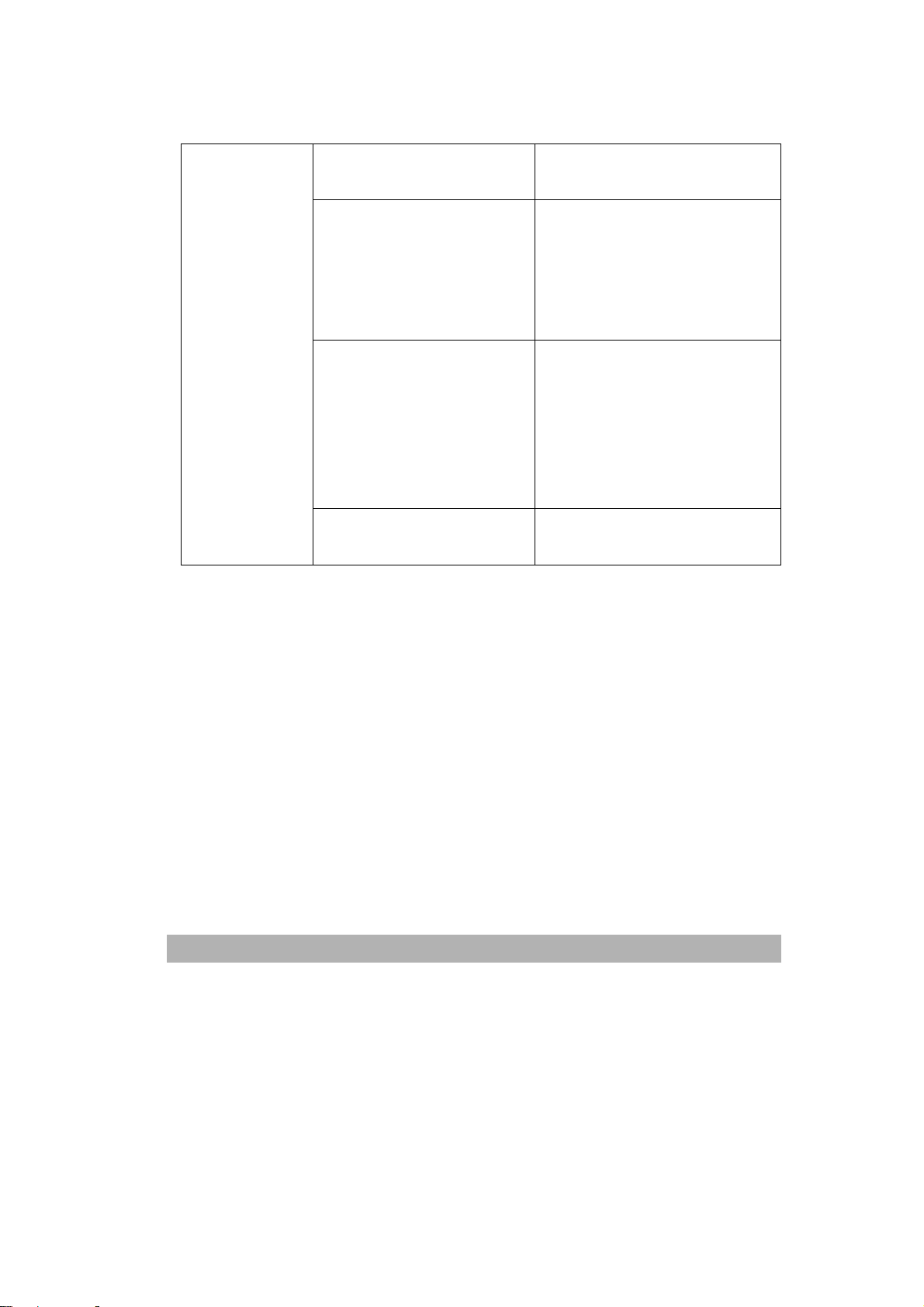
1. Common Setup
(一般設定)
11. Language (語言) English (英文)
12. Paper Size (紙張大小)
A4
Letter
Legal
A5
B5
13. Sleep Mode (睡眠模式) Off (關閉)
5 min (5 分鐘)
15 min (15 分鐘)
30 min (30 分鐘)
1 hr (1 小時)
2 hr (2 小時)
14. Reset OPC.(重設感光滾筒
存量計數器)
3-2
Page 27

2. Copy
Setup (複印設
定)
21. Def Copy Mode (預設品質) Text (文字模式)
Photo (照片模式)
Mixed (圖文混合模式)
22. Def Density (預設亮值設定) 1-7 Levels (1-7 個等級)
23. Def Zoom (預設倍率設定) Original(100%) (原尺寸)
Custom (100%) (自訂)
Fit to Page (縮小至可列印區)
A4 to Letter (94%)
Letter to A4 (97%)
Legal to Letter (78%)
Legal to A4 (83%)
24. Def Collation (預設分頁設
定)
25. Def TonerSave (省碳模式) TonerSave On (開)
Collation On (開)
Collation Off (關)
MF3000
26. Def Bg Remove(去除背景模
式)
系列產品使用手冊
TonerSave Off (關)
Text mode(文字模式)
(On (開), Off (關))
Photo mode(照片模式)
(On (開), Off (關))
Mixed mode(圖文混合模式)
(On (開), Off (關))
3-3
Page 28

3. Report (報表)
31. Configuration
32. Menu Map 功能表結構圖
33. Usage report 機台使用狀態表
系統內部資訊
記憶儲存
如果電源中斷的話,您的選單設定並不會遺失,因為設定值已經永久儲存在記憶體中。臨
時設定值(複印張數與省紙模式)則無法保留。
操控鍵
下圖是本產品設定功能選取方式,在操作功能表時可從液晶顯示幕讀取相關訊息。
3-4
取消設定或回上一層功能選項
Page 29

開始設定功能表按鍵
設定選定功能按鍵
重複按此鍵可以離開功能表
或回到上一層功能表
在目前的功能表中前後選項移動
離開功能表
您可以按「功能表」鍵
就能捲動顯示各個選項。
按方向鍵
您可以按向左或向右方向鍵快速捲動到每個選單。
MF3000
系列產品使用手冊
或數字鍵(1~3)可以選擇 Common Setup、Copy Setup 或 Report 選單。
叫出功能表。當您進入功能表時,LCD(液晶顯示幕)
或
3-5
Page 30

當 LCD(液晶顯示幕)出現您要的選項時,請按「設定」鍵
LCD(液晶顯示幕)就會顯示下一層的選單。
選擇該選項。接著
按方向鍵
按「設定」鍵。
當您完成某個選項的設定時,LCD(液晶顯示幕)就會在最後一行顯示「Setting OK (設定完
畢)」。
目前的選項設定值會有打勾記號「v」加以標示。
捲動到您欲設定的下一個選單選項上。
3-6
Page 31

7
設定紙張大小
將紙張裝入進紙匣後,您還必須使用控制面板的按鍵來設定紙張大小。這些設定值將會套
用在複印模式中。
1. 按「功能表」鍵
2. 重複按捲動鍵
3. 按「設定」鍵
4. 重複按捲動鍵,直到螢幕上出現「12. Paper Size」為止。
5. 按「設定」鍵。
6. 按捲動鍵選擇您要的紙張大小選項。
7. 按「設定」鍵儲存您的選擇。
。
,直到螢幕上出現「1. Common Setup」為止。
。
MF3000
系列產品使用手冊
3-
Page 32
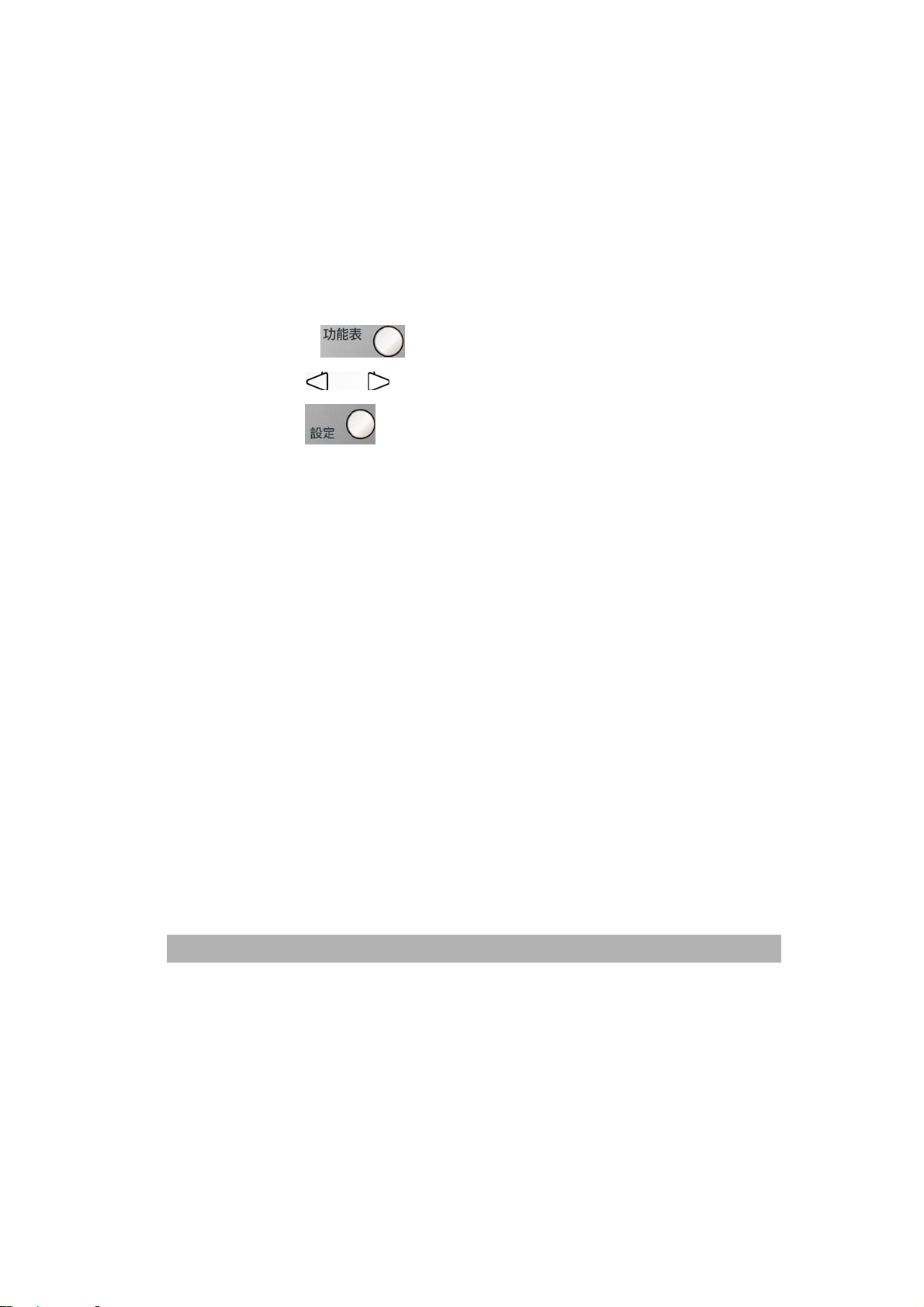
睡眠模式
睡眠模式可以讓本機台在閒置時進入省電模式,以節省耗電量。您可以選擇進入睡眠模式
之前的閒置時間長短。如果您試圖在睡眠模式下複印時,必須稍等一下,等機台的溫度上
升到作業溫度時才能進行複印。
在睡眠模式下可按任意按鍵即可離開睡眠模式。
1. 按「功能表」鍵
2. 重複按捲動鍵
3. 按「設定」鍵
4. 重複按捲動鍵,直到螢幕上出現「13. Sleep Mode」為止。
5. 按「設定」鍵。
6. 按捲動鍵選擇您要的睡眠模式選項。
7. 按「設定」鍵儲存您的選擇。
。
,直到螢幕上出現「1. Common 設定 up」為止。
。
3-8
Page 33
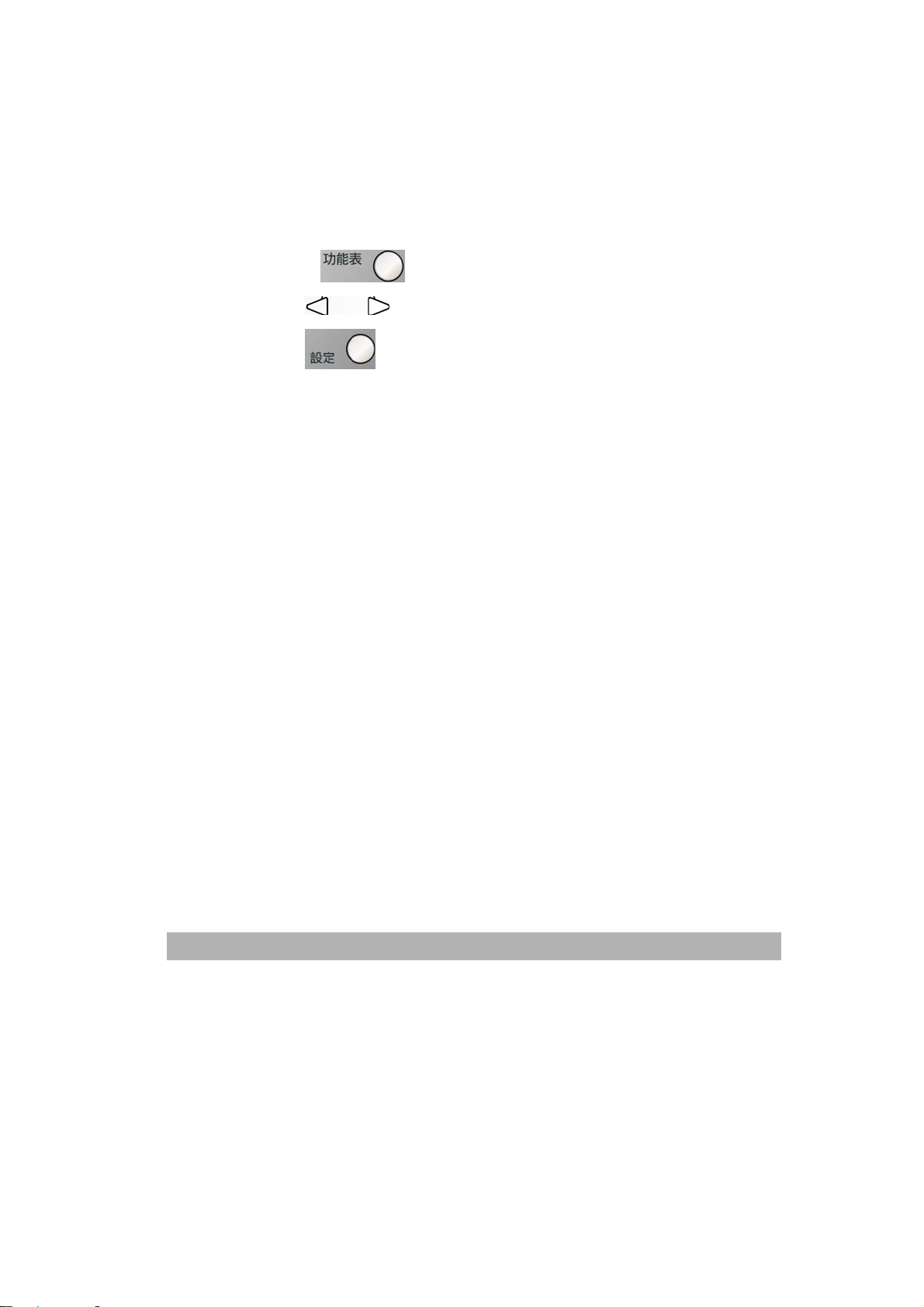
列印報表
列印報表
1. 按「功能表」鍵 。
2. 重複按捲動鍵
3. 按「設定」鍵
4. 按捲動鍵選擇您要的報表選項。
5. 按「設定」鍵印出報表。
,直到螢幕上出現「3. Report」為止。
。
MF3000
系列產品使用手冊
3-9
Page 34
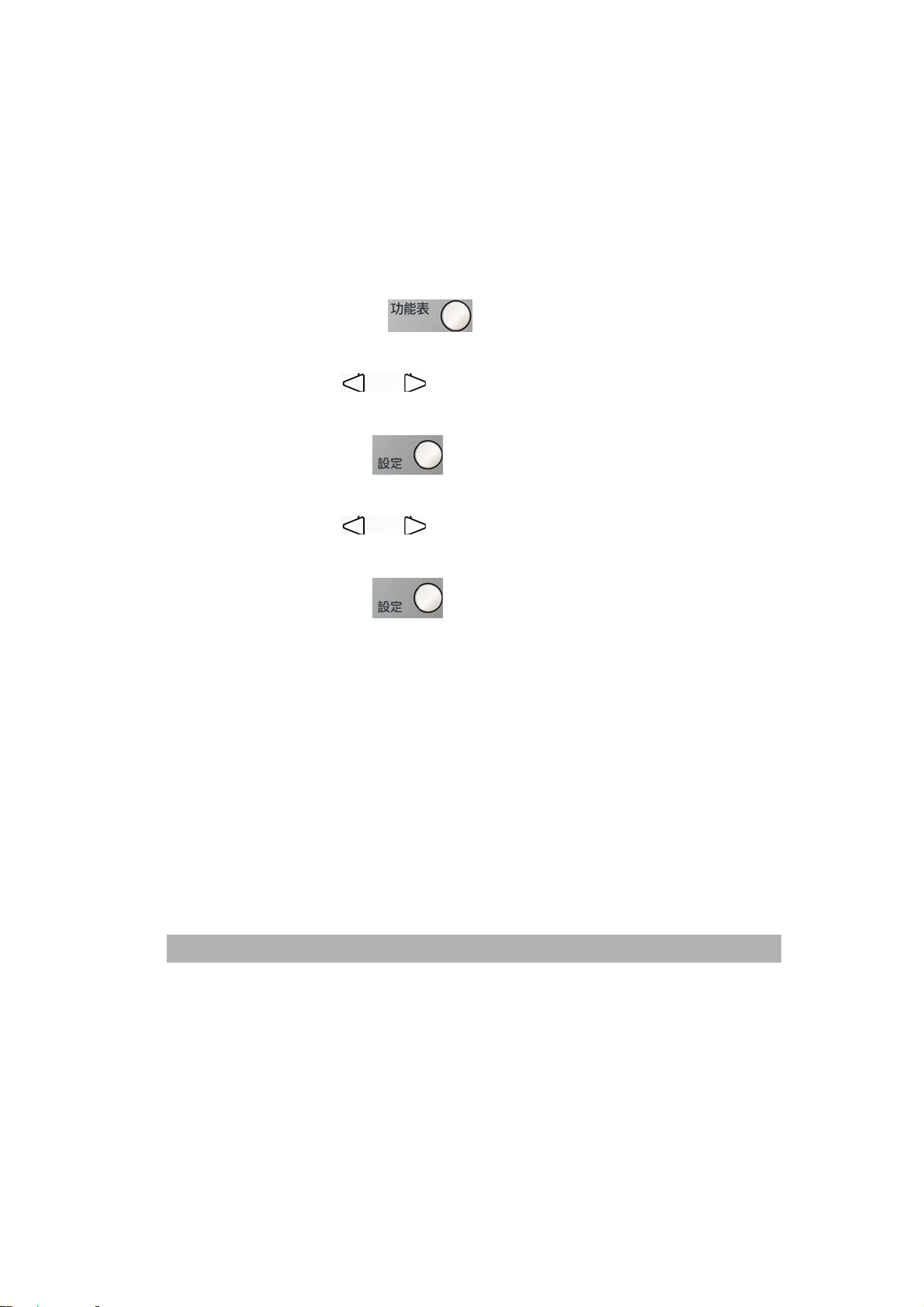
重設感光滾筒存量計數器 (photoconductor counter)
在替換完你的舊感光鼓(drum cartridge) 且整組碳粉夾套件安裝回印表機之後,
請做下列步驟來重設感光滾筒存量計數器:
1.在控制面板上按「功能表」鍵 。
2.在控制面板上按捲動鍵
顯示“ 1. Common Setup ”。
3.在控制面板上按「設定」鍵
4. 在控制面板上按捲動鍵
顯示“14. Reset OPC. ”。
5. 在控制面板上按「設定」鍵
直到 LCD(液晶顯示幕)螢幕上
。
直到 LCD(液晶顯示幕)螢幕上
,以便重設感光滾筒存量計數器。
3-10
Page 35
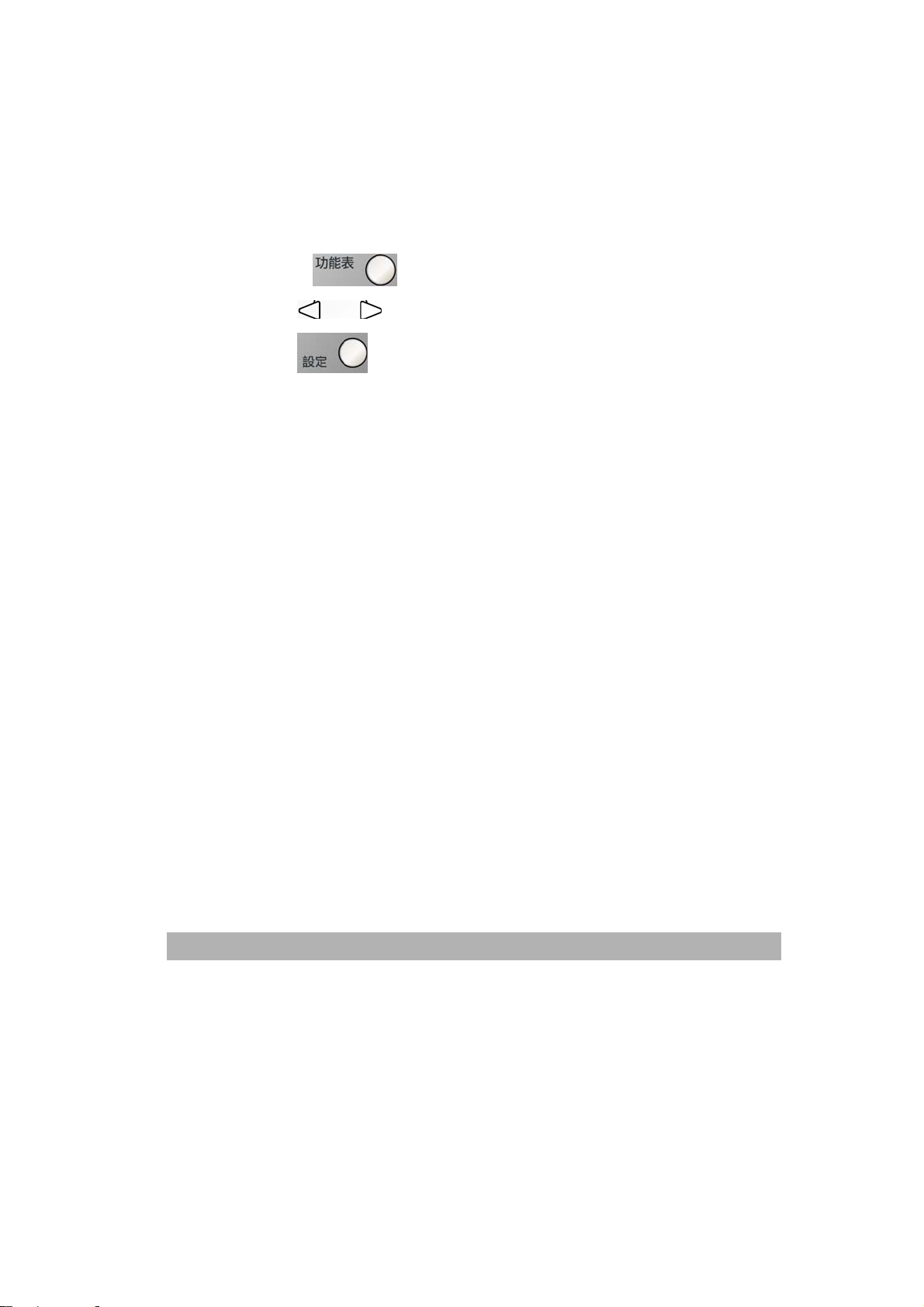
去除原稿背景
若原稿有彩色背景,您可驅除此背景以促使複印內容清晰。
1. 按「功能表」鍵
2. 重複按捲動鍵
3. 按「設定」鍵
4. 重複按捲動鍵,直到螢幕上出現「26. Def Bg Remove」為止。
5. 按「設定」鍵。
6. 按捲動鍵選擇您要的複印模式選項。
7. 按「設定」鍵儲存您的選擇。
8. 當「Bg Remove on」訊息出現時,再按「設定」一次。
。
,直到螢幕上出現「2. Copy Setup」為止。
。
MF3000
系列產品使用手冊
3-11
Page 36
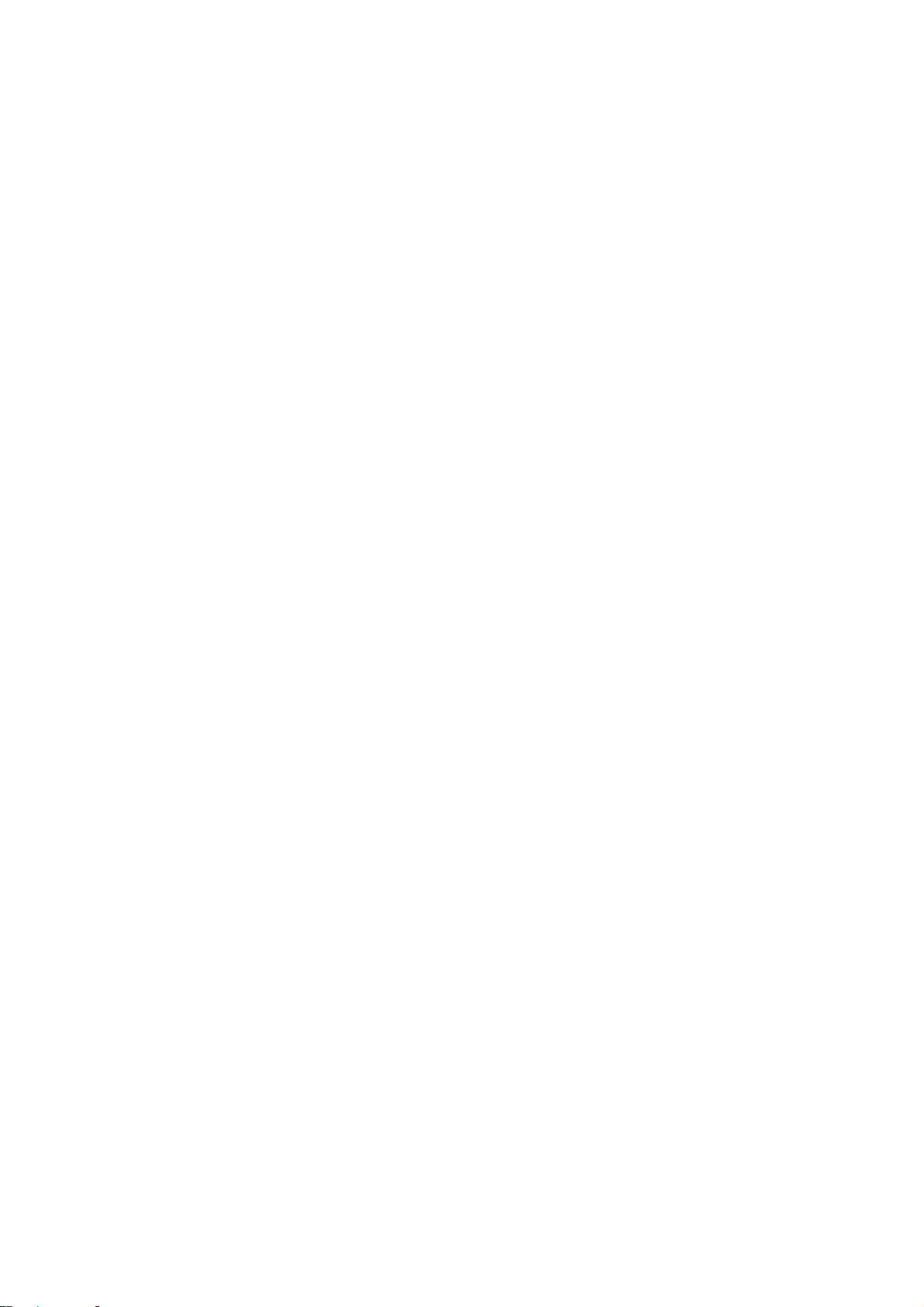
Page 37
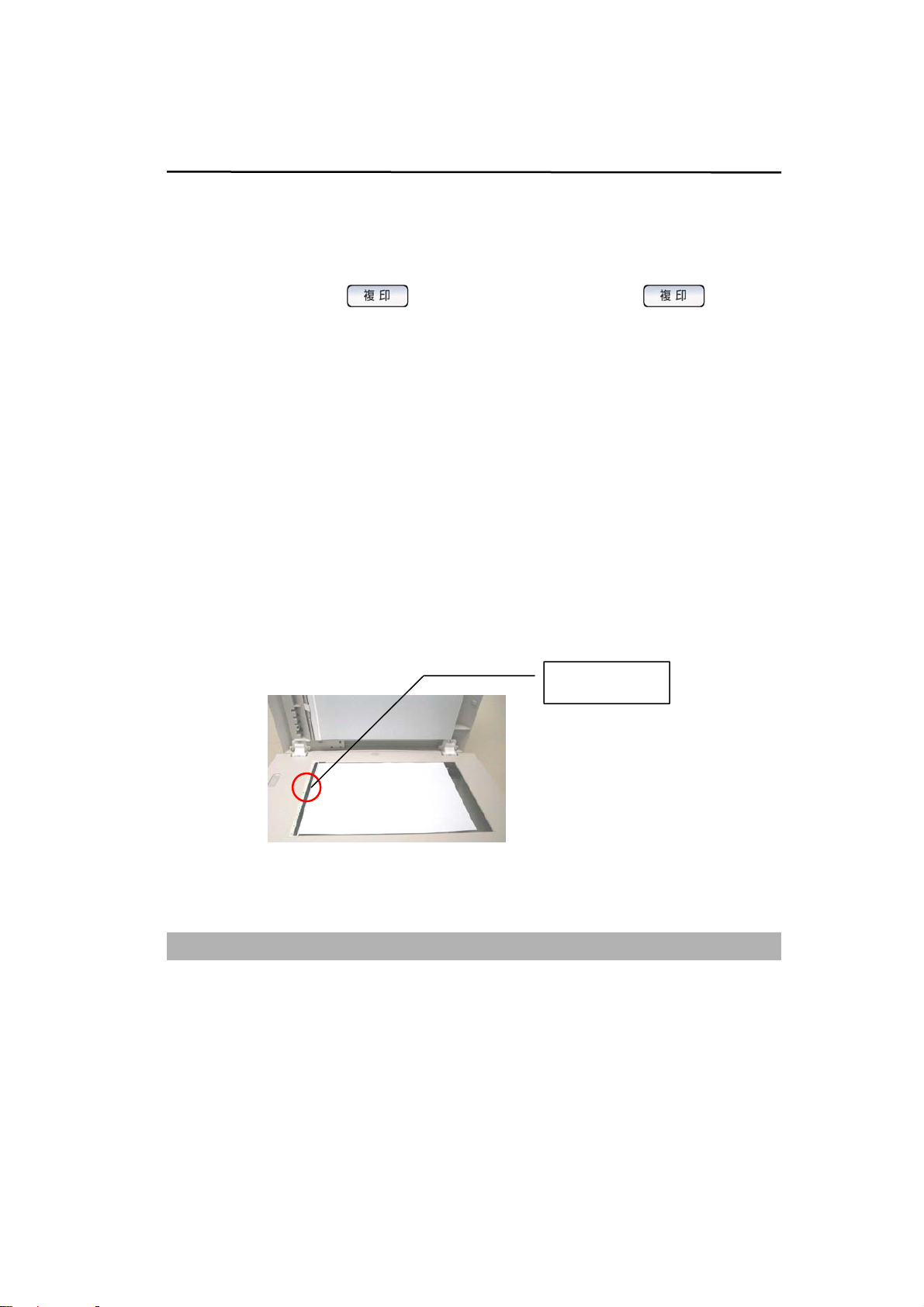
4 複印
進入複印模式
進行複印之前,請先確定 亮著綠燈。如果沒有的話,請按 進入
複印模式。本機台的預設設定是複印模式。
放入複印原稿
將原稿放在玻璃平臺上
1. 確定ADF上並未放置任何紙張。
2. 打開掀蓋。
3. 將原稿正面朝下置中放在玻璃平臺上,將原稿的中間和邊框上的箭號對齊,如下圖
所示:
4. 輕輕蓋上掀蓋。
MF3000
系列產品使用手冊
邊框上的箭號
4-1
Page 38

5. 使用控制面板的按鍵自訂複印設定值。
請參閱第4-3頁的「設定複印選項」。
要清除設定值的話,請按「清除」鍵。
6. 按「開始/複印」鍵開始複印。
注意:如果用平臺掃描,則自動送紙器不可放紙。
將原稿放入自動送紙進紙匣
(僅適用於MF3200/MF3230機型)
1. 將紙張整理好,放入進紙匣中。
2. 將原稿正面朝上放入,要複印的第一張原稿放在最上面。
3. 調整紙張調整板以配合原稿尺寸。
5. 使用控制面板的按鍵自訂複印設定值。
請參閱第4-3頁的「設定複印選項」。
要清除設定值的話,請按「停止/清除」鍵。
6. 按「開始/複印」鍵開始複印。
注意:如果用自動送紙器掃描,則平臺不可放紙且不可將單張影印掀蓋掀開。
4-2
Page 39
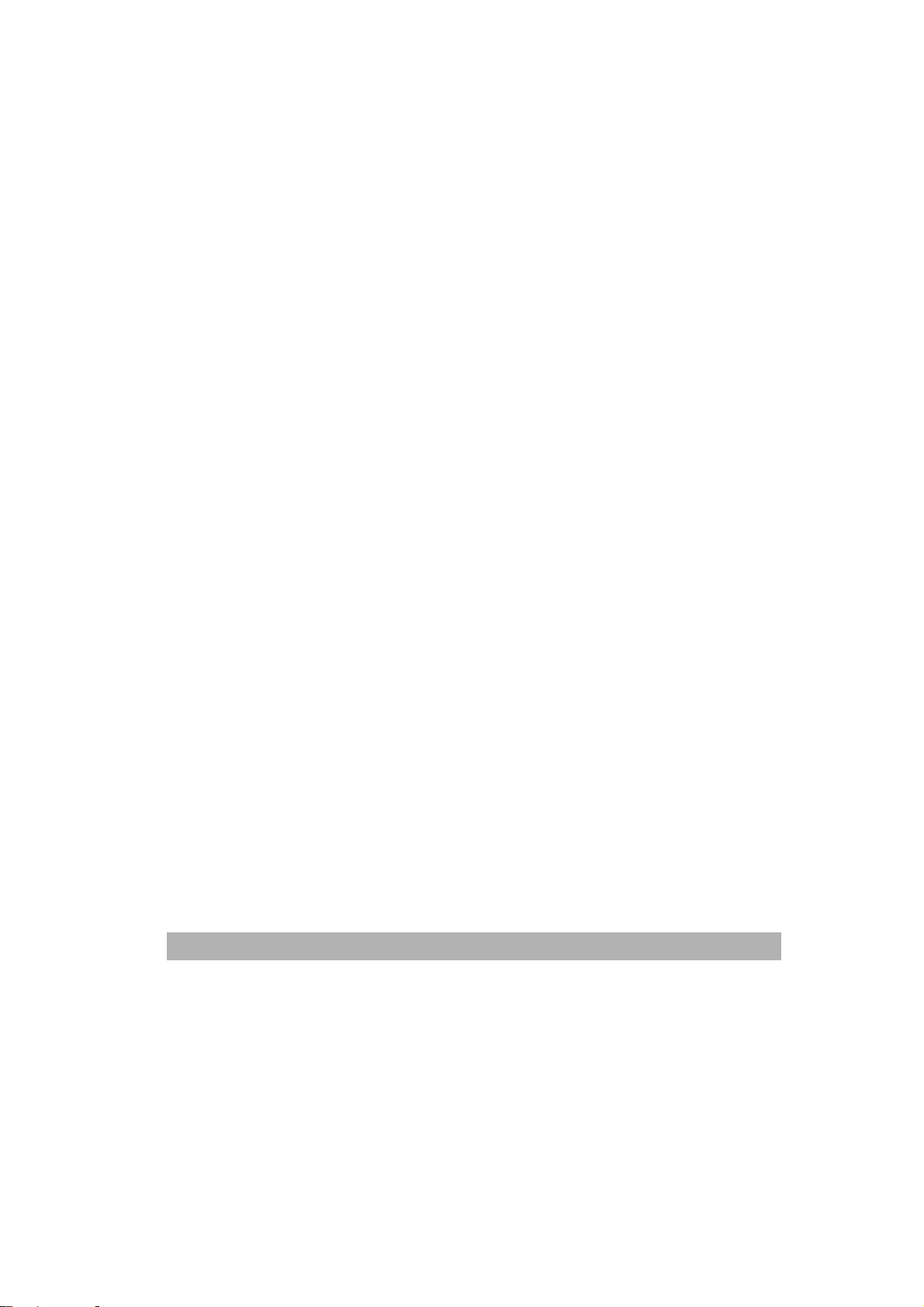
設定複印選項
控制面板上的按鍵可以讓您設定所有基本複印選項。
按下「開始/複印」鍵開始複印之前,請先設定好下列選項。
注意:如果您在設定複印選項時按了「停止/清除」鍵的話,您剛才所設定的所有複印選項
都會被取消,所有設定值都會回復成使用者預設狀態。
濃度
如果您的原稿包含了較淡的圖片或文字可選擇增濃度,若您的原稿為陰暗的圖片時,您可
以調減濃度讓影印後的副本更容易閱讀。
調整濃度的方法:
1. 按「濃度」鍵。
2. 連續按「濃度」鍵調整至您要的濃度。
MF3000
系列產品使用手冊
4-3
Page 40
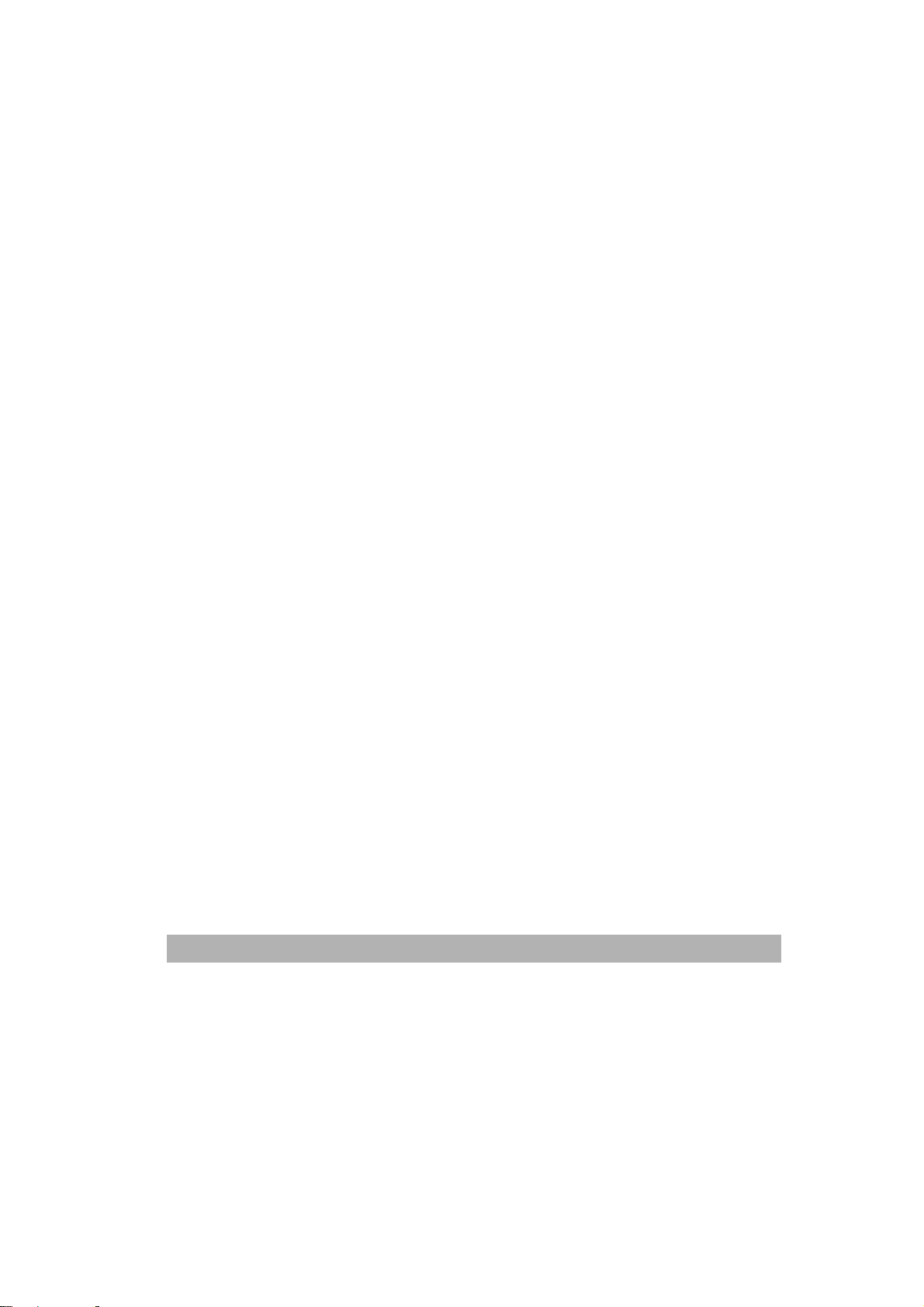
複印模式選擇
您可以提升原稿類型的複印品質。
要選擇複印模式的話,請按「複印模式選擇」鍵。
您每按一次此鍵,被選擇的模式的LED燈就會亮起。
有下列幾種在控制面板上的複印模式供您選擇:
• 圖文混合(Mixed):用於混合了文字與圖形的原稿。
• 照片(Photo):用於圖片型的原稿
• 文字(Text):用於純文字型的原稿。
4-4
Page 41
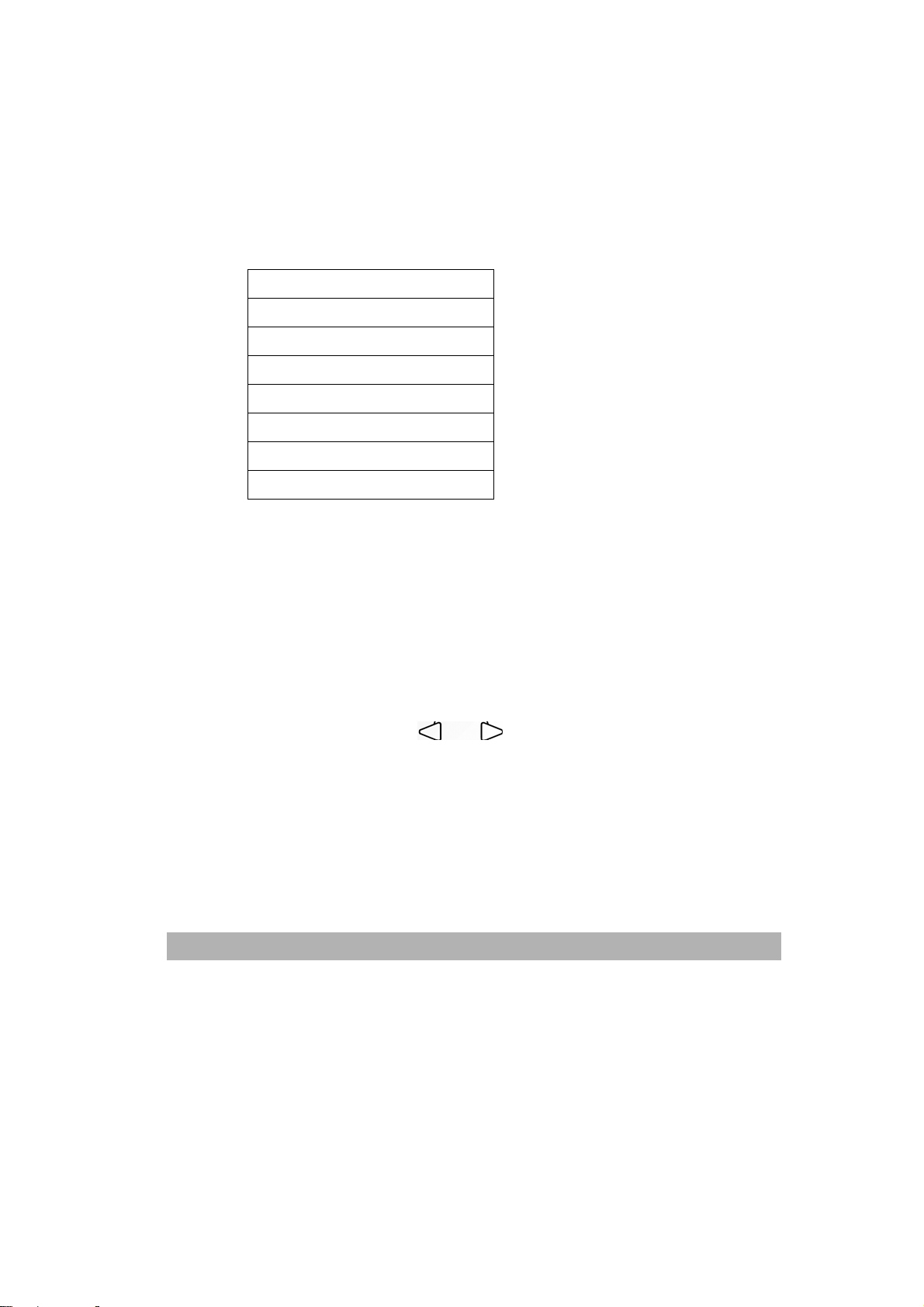
縮放倍率
您可以選擇下列幾種放大或縮小倍率。
倍率
「自(Fit To Page)」選項會自動計算設定紙張縮小至印表機可列印區域。
「自訂(Custom)」選項可以讓您將縮放倍率調整為25%到 400%之間。
選擇預設的複印尺寸:
1. 按「縮小/放大」鍵。
螢幕的最後一行會顯示預設值。
2. 使用「縮小/放大」鍵或捲動鍵
3. 按「設定」鍵確認您的選擇。
Original(100%) (原尺寸)
Custom (100%)(自動縮放)
Fit To Page
A4 to Letter(94%)
Letter to A4(97%)
Legal to Letter(78%)
Legal to A4(83%)
找出您要的尺寸設定值。
MF3000
系列產品使用手冊
4-5
Page 42

微調複印尺寸:
1. 按「縮小/放大」鍵。
2. 重複按「縮小/放大」鍵或捲動鍵
%」為止。
3. 按「設定」鍵確認您的選擇
4. 使用數字鍵盤的數字鍵輸入您要的複印比率。
5. 按「設定」鍵確認您的選擇。
,直到螢幕最後一行出現「Custom:100
4-6
Page 43

7
複印張數
您可以使用「複印張數」鍵選擇1到99之間的複印張數。
重複按「複印張數」鍵,到您要複印的張數為止(每按一次會增加一張)。
或
直接使用數字鍵輸入您要複印的張數
或
重複按捲動鍵
(按住
,直到螢幕上出現您要張數的為止。
鍵不放可以快速增加或減少您要複印的張數。)
MF3000
系列產品使用手冊
4-
Page 44

分頁
如果您想將數份副本分頁,請使用ADF(自動送紙器)。原稿將會以12、12、12的順序
印出。
要使用分頁功能時,請按「電子分頁」鍵。
您每按一次此鍵,所選擇的模式的LED燈就會亮起。
有下列幾種分頁模式供您選擇:
原稿會依12、12的順序印出。
原稿會依11、22的順序印出。
4-8
Page 45

註: (1) 可分頁頁數多寡與掃瞄模式及原稿有關。
(2) 若透過自動送紙器來使用本功能,則本功能會自動掃描所有原稿。
若透過平臺方式來使用本功能,則請遵循底下手動掃描步驟:
a. 將第一張原稿正面朝下置中放在玻璃平臺上。
b. 按「電子分頁」鍵。
c. 選擇您所需電子分頁的份數。
d. 按「開始/複印」鍵。當第一張原稿完成複印後螢幕顯示:
Continue: START
Finish : *
e. 放入下一張原稿,按「開始/複印」鍵。完成複印後螢幕顯示
Continue: START
Finish : *
f. 重複上一步驟執行至您掃描完所有的原稿為止。
g. 完成所有原稿並開始電子分頁複印請按 * 鍵。
h. 印表機會印出您要的電子分頁結果。
MF3000
系列產品使用手冊
4-9
Page 46

省紙功能
要使用「省紙模式」功能時,請按「省紙模式」鍵。
您每按一次此鍵,所選擇的模式的LED燈就會亮起。
有下列幾種省紙模式供您選擇:
將 4 頁原稿縮小複印在 1 頁紙上。
將 2 頁原稿縮小複印在 1 頁紙上。
4-10
原稿複印。
Page 47

註: (1) 省紙模式不支援與「電子分頁」或「縮小放大原稿比率」同時使用。
(2) 若透過自動送紙器來使用本功能,則本功能會自動掃描所有原稿。
若透過平臺方式來使用本功能,則請遵循底下手動掃描步驟:
a. 將第一張原稿正面朝下置中放在玻璃平臺上。
b. 按「省紙模式」鍵,選擇您要的選項 (2 合1 或 4 合 1)。
c. 按「開始/複印」鍵。第一張原稿完成複印後螢幕顯示:
Continue: START
Finish : *
d. 放入下一張原稿,按「開始/複印」鍵。完成複印後螢幕顯示
Continue: START
Finish : *
e. 重複上一步驟執行至您掃描完所有的原稿為止。
f. 印表機會印出結果。
(如果選將 2 頁原稿縮小複印在 1 頁紙上時, 則每掃完兩張會自動列印一張;
如果選將 4 頁原稿縮小複印在 1 頁紙上時, 則每掃完 4 張自動列印一張。)
MF3000
系列產品使用手冊
4-11
Page 48
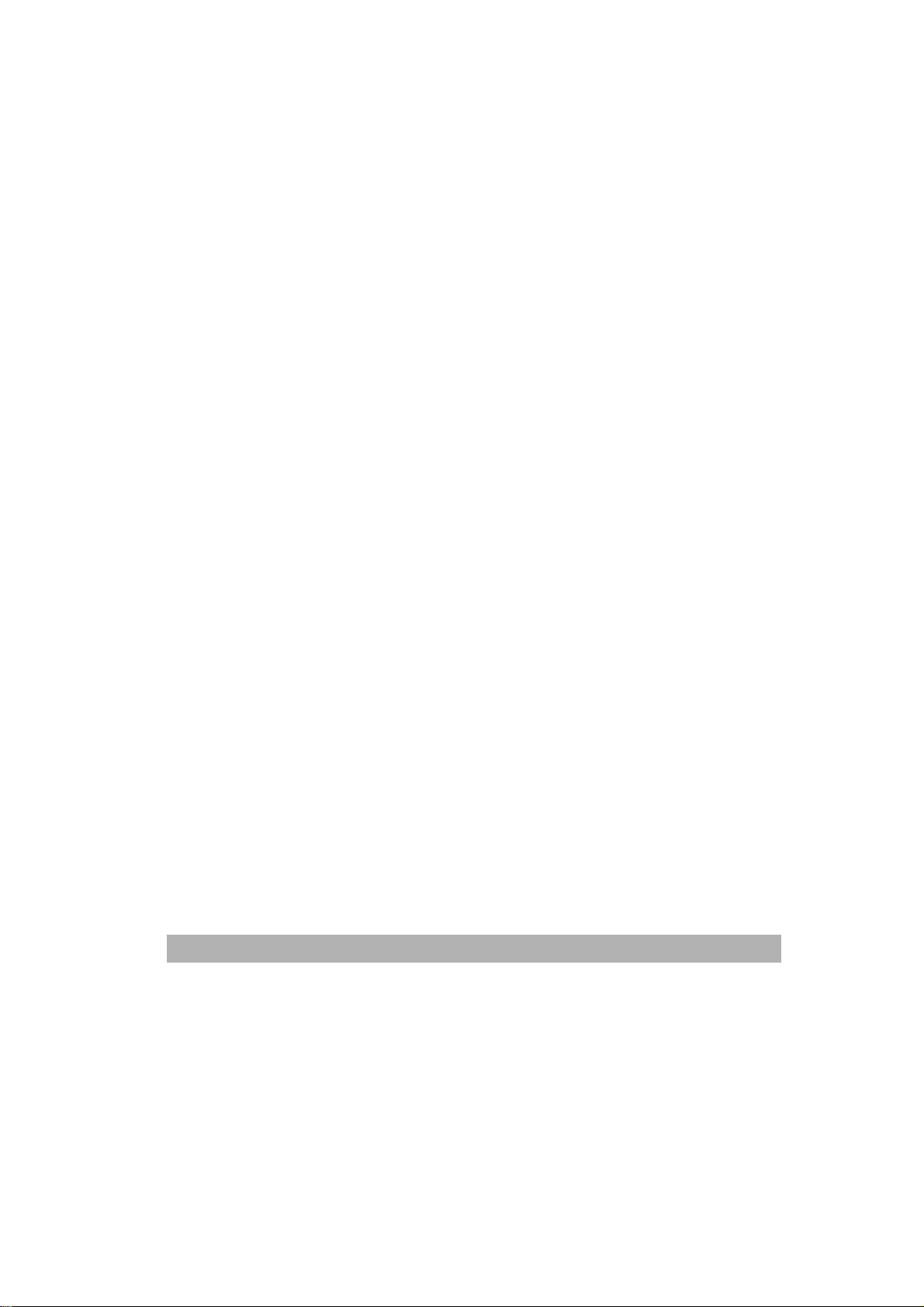
特殊中止狀況範例:
假設您要選將 2 頁原稿縮小複印在 1 頁紙上,且想在掃描完第一張原稿後強迫中
止第二張的掃描。
a. 將第一張原稿正面朝下置中放在玻璃平臺上。
b. 按「省紙模式」鍵,選擇將 2 頁原稿縮小複印在 1 頁紙上。
c. 按「開始/複印」鍵。第一張原稿完成複印後螢幕顯示:
Continue: START
Finish : *
d. 若按 * 鍵,則強迫結束,印表機立即列印出只有第一張原稿的結果。
若等了約 30 秒後,您未按任何鍵,則印表機亦立即列印出只有第一張原稿的結
果。
4-12
Page 49
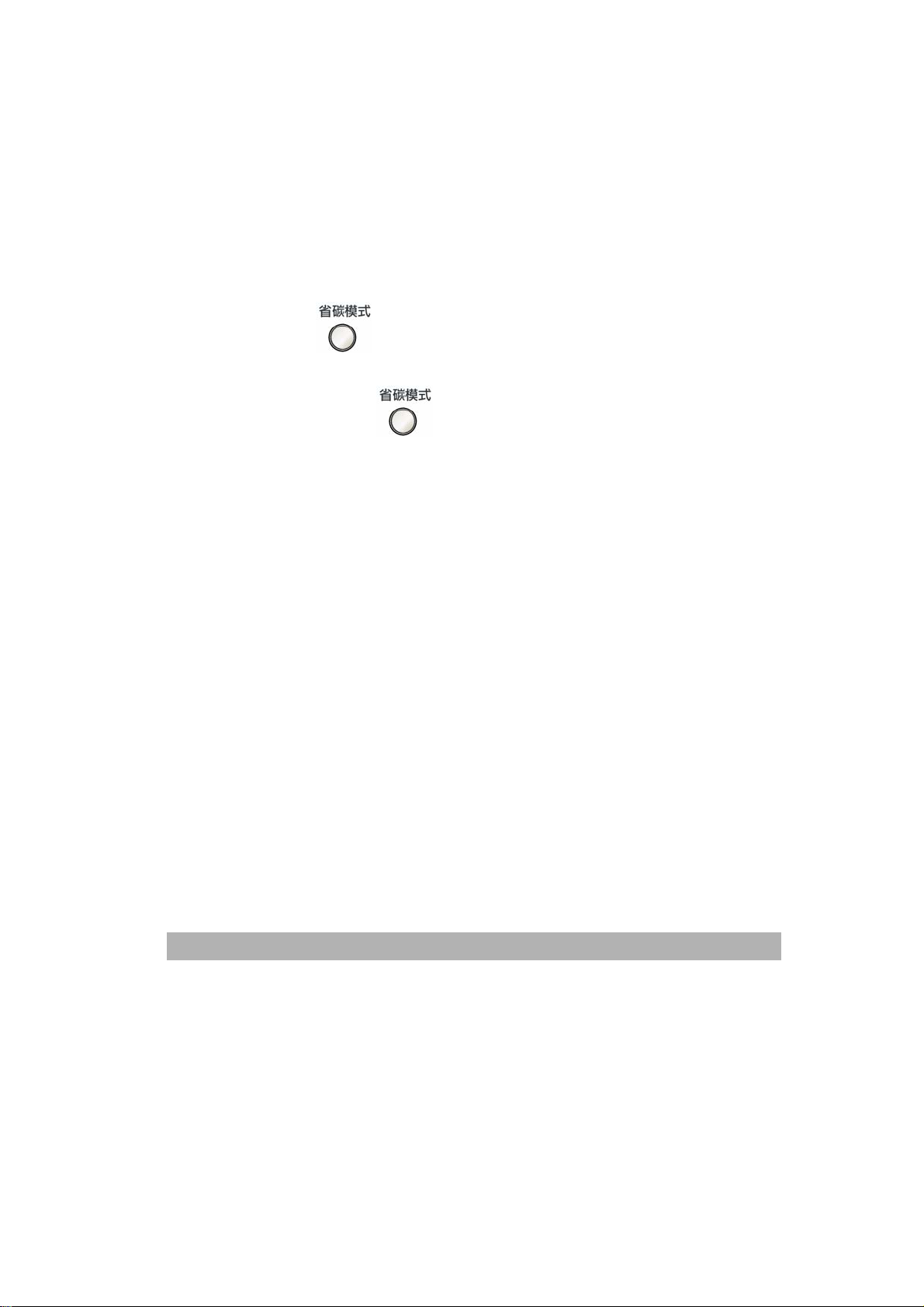
省碳功能
您可以利用這項功能節省碳粉用量。當您開啟「省碳模式」功能時,複印結果會顯得比較
淡 (省碳約50%)。
此模式的預設值是關閉。
當您按控制面板上的
如果您再按一次控制面板上的
滅。
鍵開啟省碳功能時,「省碳模式」的LED燈就會亮起。
鍵關閉省碳功能時,「省碳模式」的LED燈就會熄
MF3000
系列產品使用手冊
4-13
Page 50
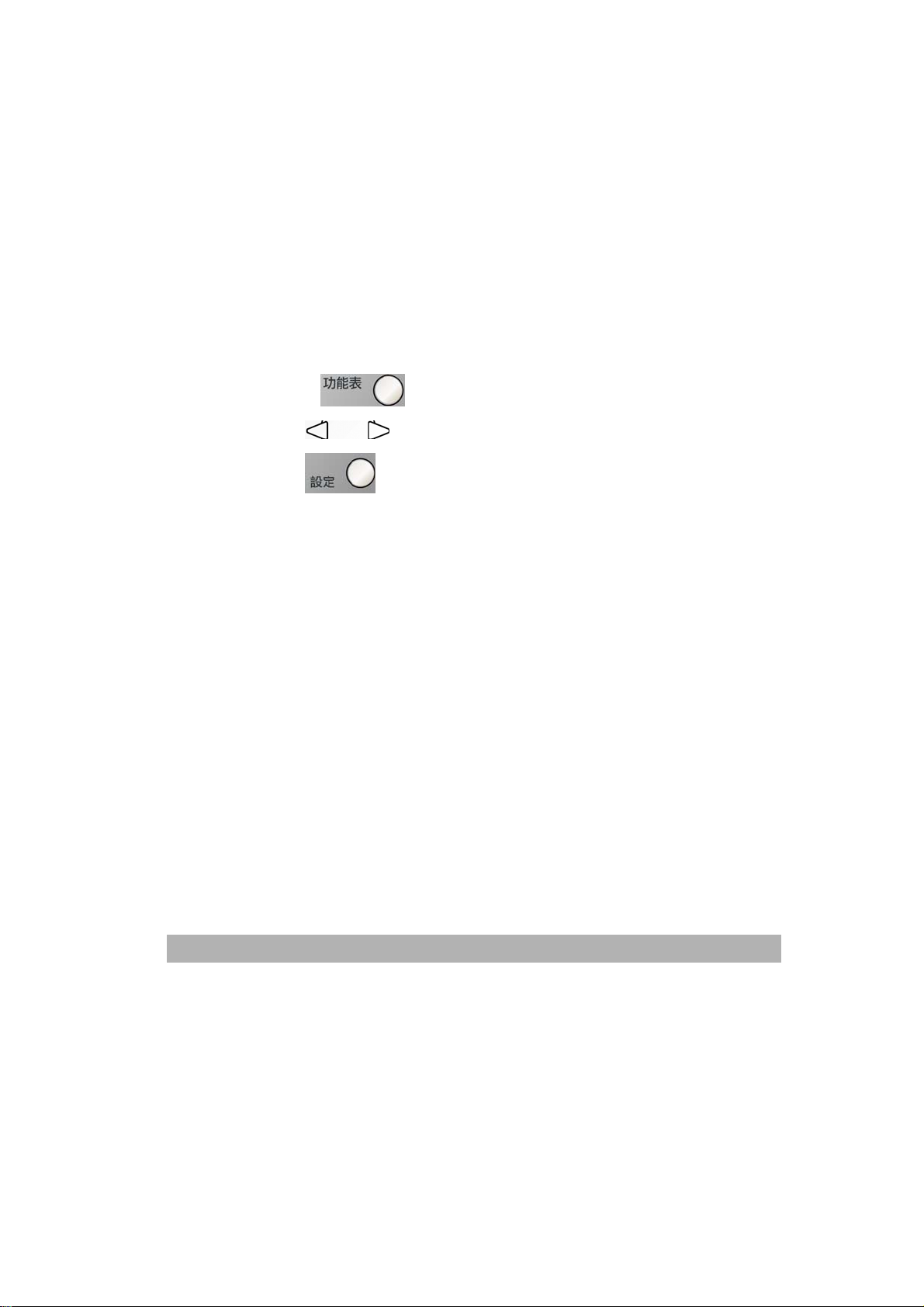
變更預設值
包括「濃度」、「複印模式」、「縮放倍率」及「分頁」等複印選項都能設定為常用的模
式。當您複印檔時,除非您利用控制面板上的按鍵改變了其相對的選項,否則本機台都會
使用預設值進行複印。
更新功能表中「複印模式」預設值的方法:
1. 按「功能表」鍵
2. 重複按捲動鍵
3. 按「設定」鍵
4. 重複按捲動鍵,直到螢幕上出現「21. Def Copy Mode」為止。
5. 按「設定」鍵。
6. 按捲動鍵選擇您要的「複印模式」選項。
7. 按「設定」鍵儲存您的選擇。
。
,直到螢幕上出現「2. Copy Setup」為止。
。
4-14
Page 51

更新功能表中「濃度」預設值的方法:
1. 按「功能表」鍵
2. 重複按捲動鍵
3. 按「設定」鍵
4. 重複按捲動鍵,直到螢幕上出現「22. Def Density」為止。
5. 按「設定」鍵。
6. 按捲動鍵選擇您要的「濃度」等級。
7. 按「設定」鍵儲存您的選擇。
。
,直到螢幕上出現「2. Copy Setup」為止。
。
MF3000
系列產品使用手冊
4-15
Page 52
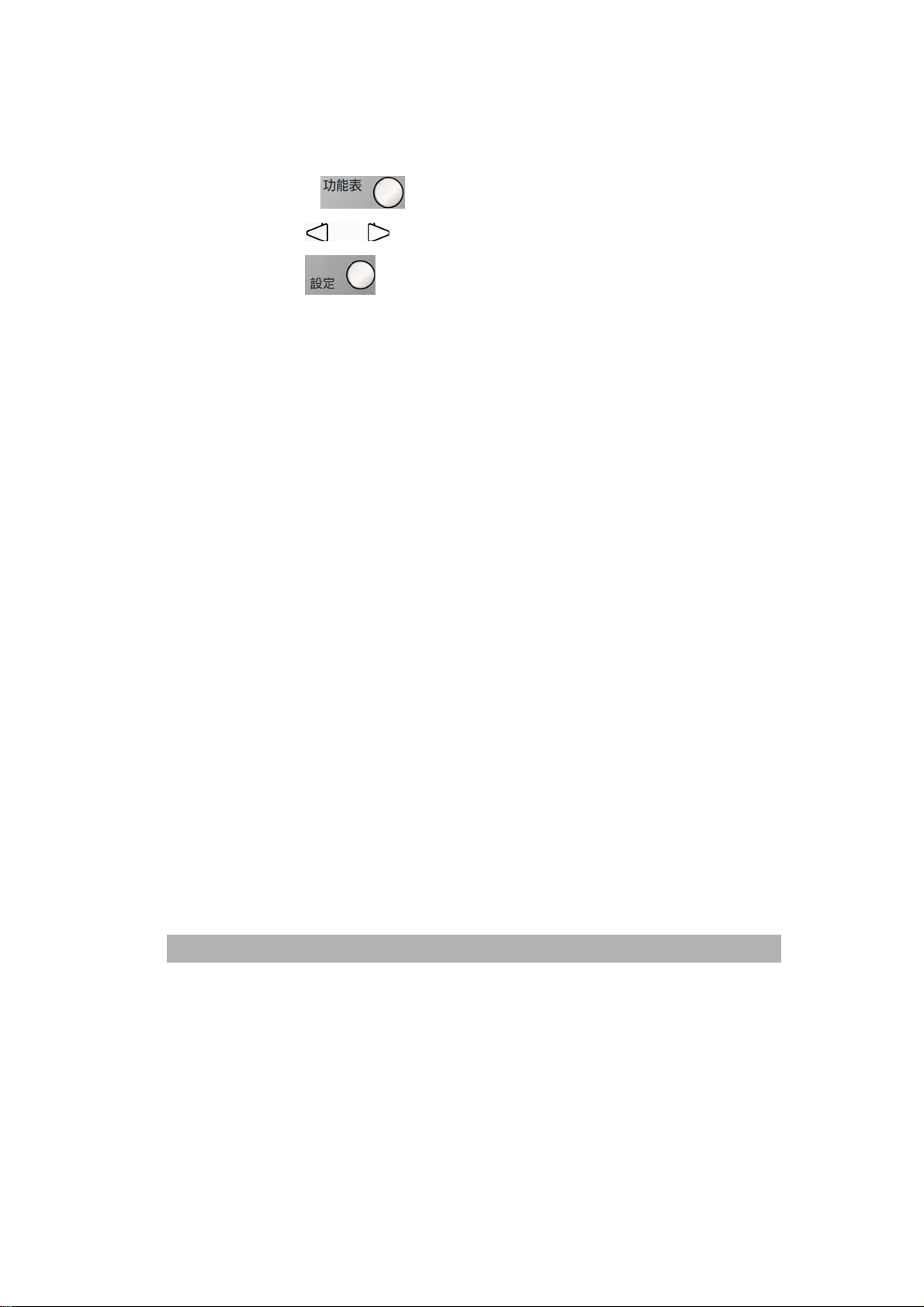
更新功能表中「縮放倍率」預設值的方法:
1. 按「功能表」鍵
2. 重複按捲動鍵
3. 按「設定」鍵
4. 重複按捲動鍵,直到螢幕上出現「23. Def Zoom」為止。
5. 按「設定」鍵。
6. 按捲動鍵選擇您要的「縮放倍率」選項。
7. 按「設定」鍵儲存您的選擇。
。
,直到螢幕上出現「2. Copy Setup」為止。
。
4-16
Page 53

7
更新功能表中「分頁」預設值的方法:
1. 按「功能表」鍵
2. 重複按捲動鍵
3. 按「設定」鍵
4. 重複按捲動鍵,直到螢幕上出現「24. Def Collation」為止。
5. 按「設定」鍵。
6. 按捲動鍵啟動或關閉「分頁」功能。
7. 按「設定」鍵儲存您的選擇。
。
,直到螢幕上出現「2. Copy Setup」為止。
。
MF3000
系列產品使用手冊
4-1
Page 54
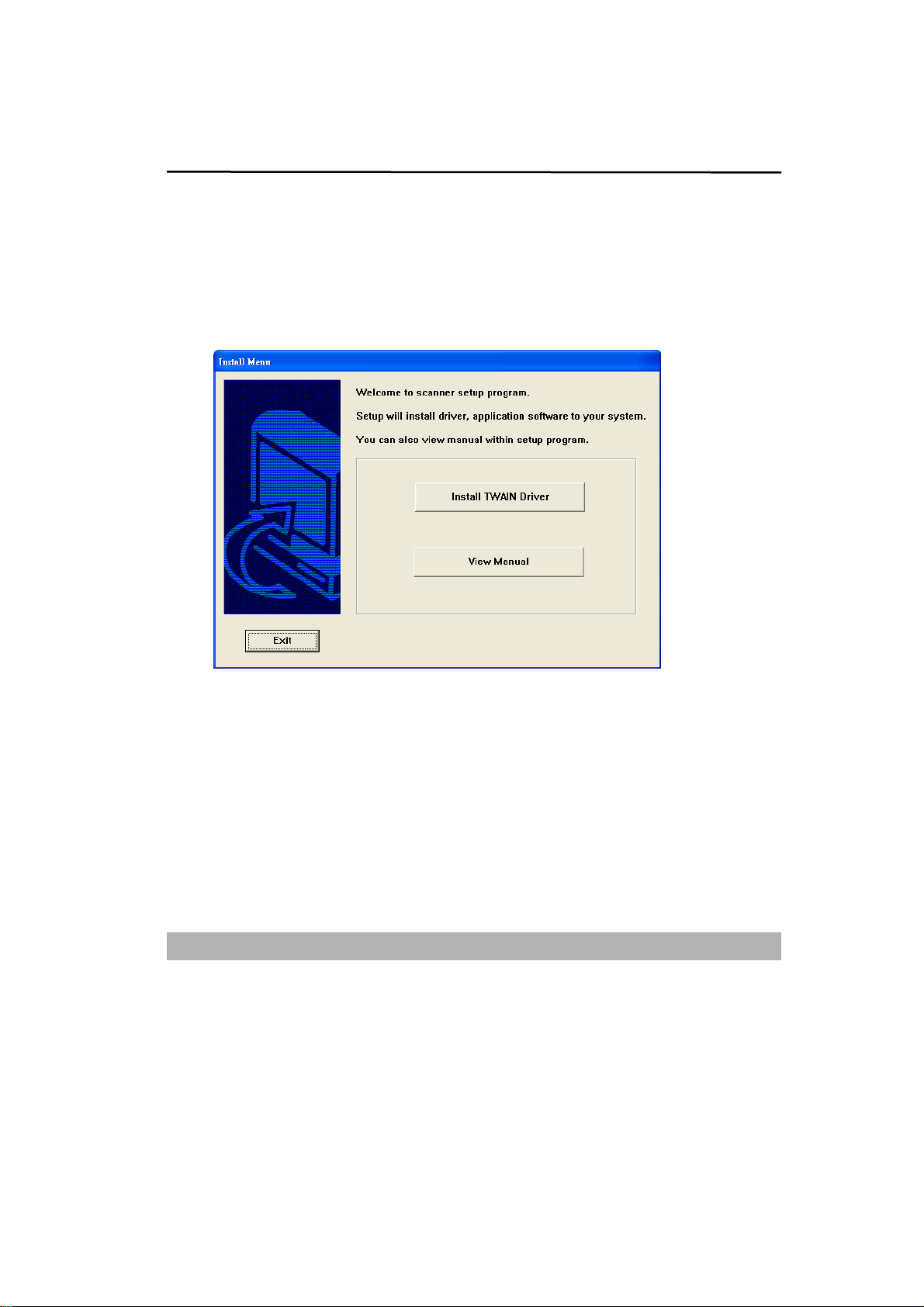
5 開始安裝軟體
安裝軟體
1. 將所附CD光碟放入光碟機中, 如下圖所示, 安裝對話方塊會出現.
2. 輕按 「In stall TWAIN Driver 」來安裝本產品的驅動程式。
MF3000
系列產品使用手冊
5-1
Page 55
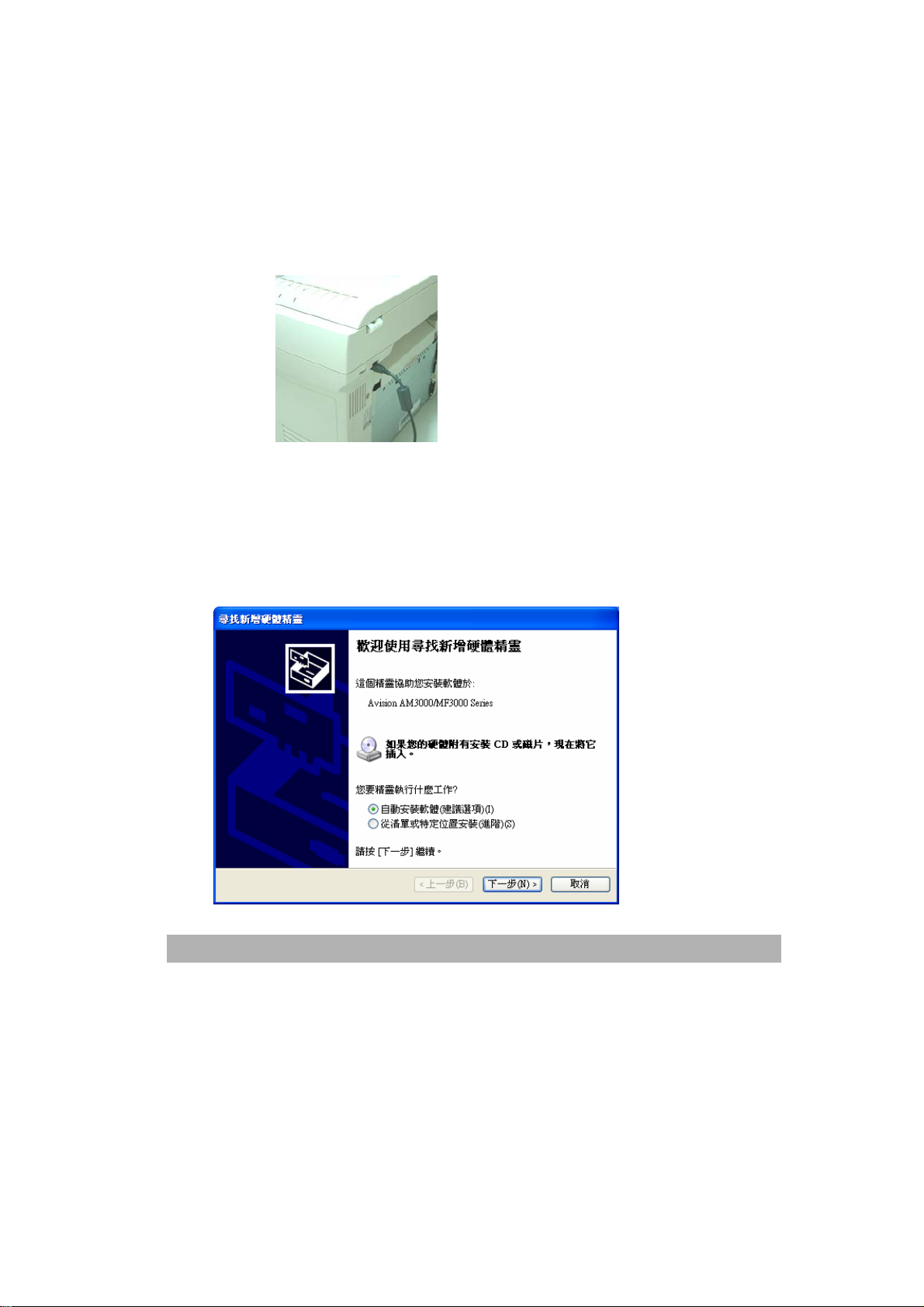
3. 當安裝完驅動程式時,請依下列步驟連接USB纜線至本機台。
a. 將 USB 纜線的一端連接到您的電腦上。
b. 將 USB 纜線的另一端連接到本機臺上。
下列僅適用於 Windows XP 使用者:
4. 此時電腦螢幕會出現底下畫面,請按「下一步」。
5-2
Page 56
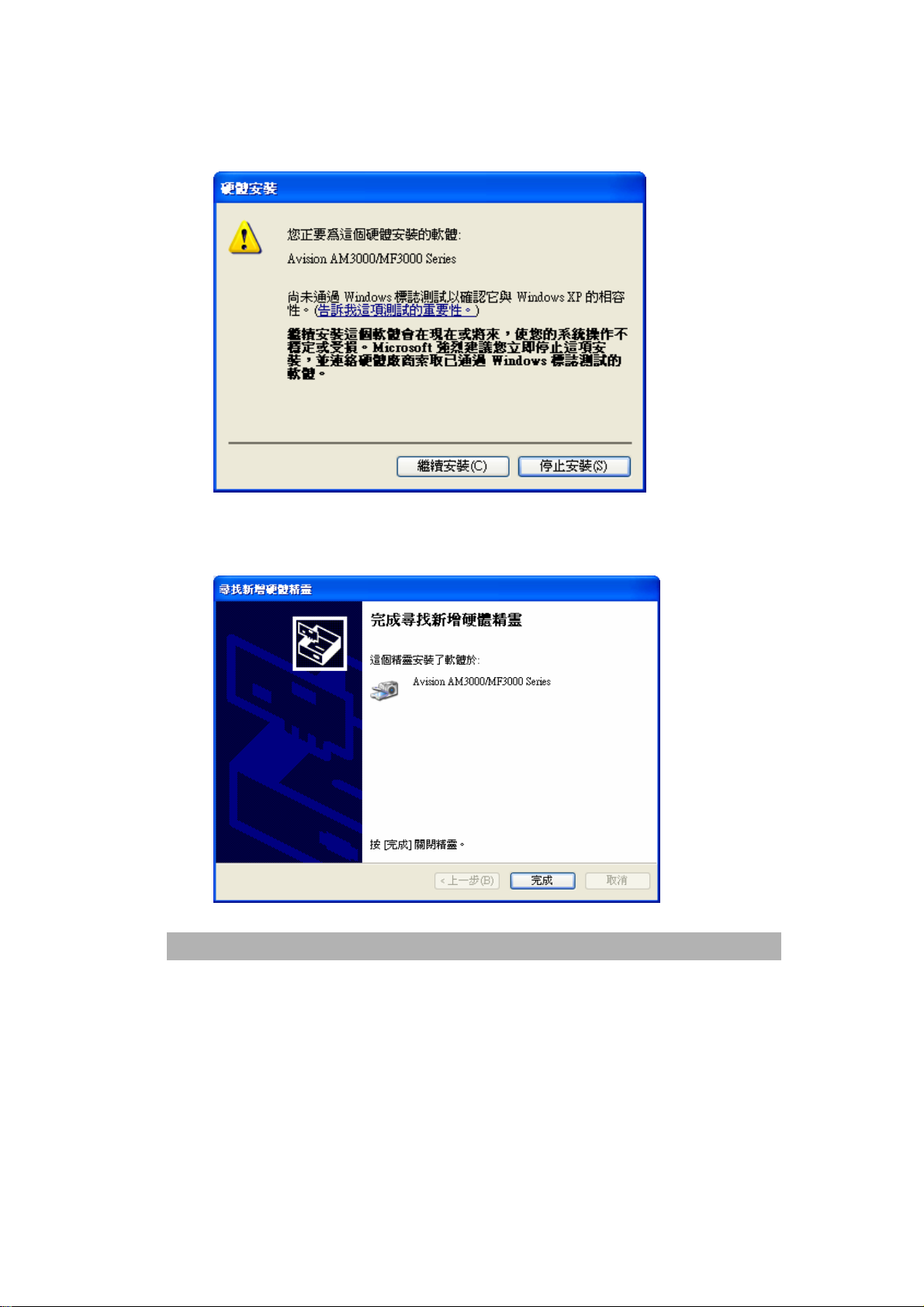
5. 當出現下列畫面時,請按「繼續安裝」。
6. 當出現下列畫面時,請按「完成」。
MF3000
系列產品使用手冊
5-3
Page 57

7. 當出現下列畫面時,請按「下一步」。
8. 當出現下列畫面時,請按「繼續安裝」。
5-4
Page 58

9. 當出現下列畫面時,請按「完成」。
MF3000
系列產品使用手冊
5-5
Page 59
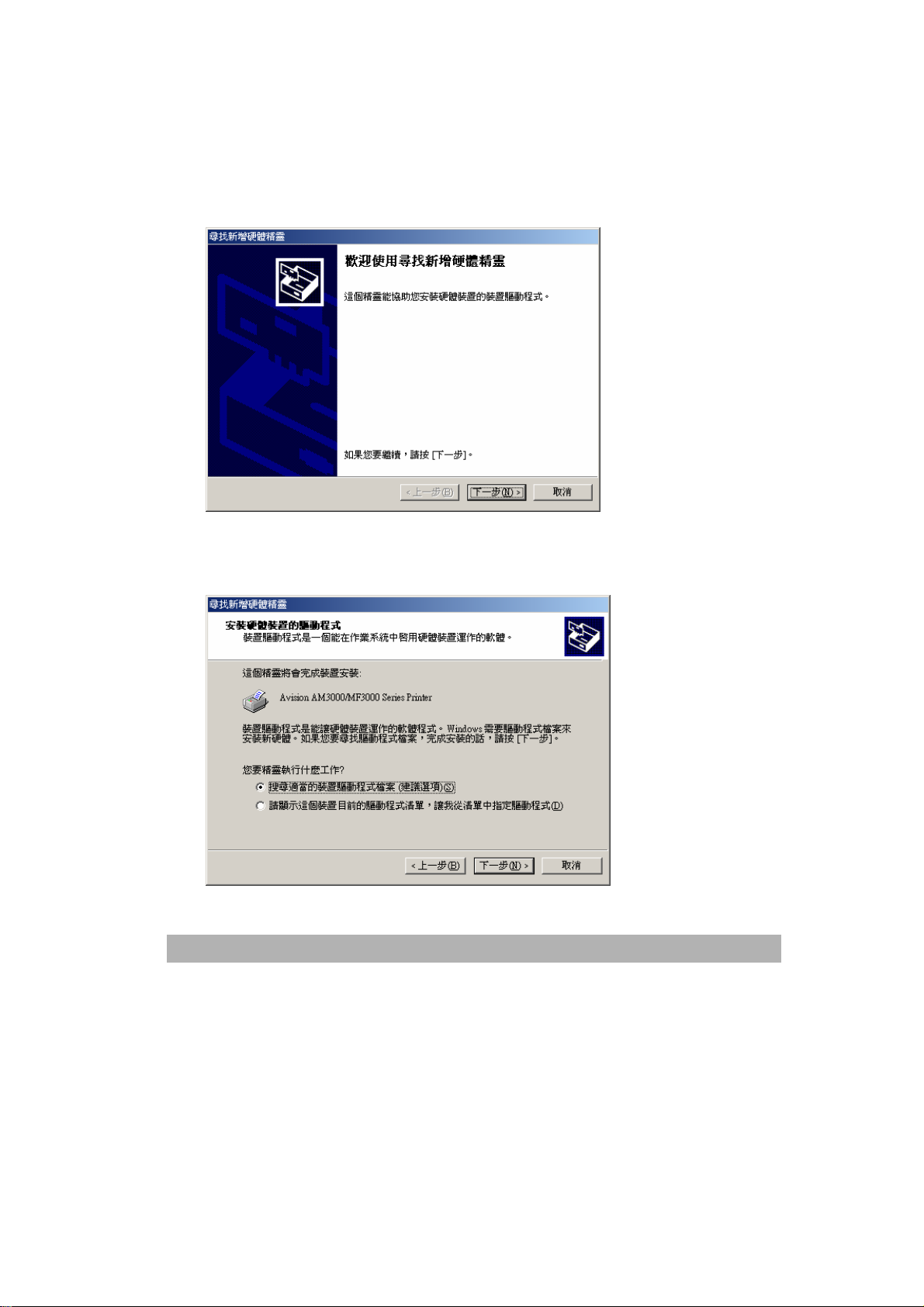
下列僅適用於 Windows 2000 使用者:
4. 此時電腦螢幕會出現底下畫面,請按「下一步」。
5. 當出現下列畫面時,請按「下一步」。
5-6
Page 60

7
6. 當出現下列畫面時,請按「下一步」。
7. 當出現下列畫面時,請按「下一步」。
MF3000
系列產品使用手冊
5-
Page 61

8. 當出現下列畫面時,請按「完成」。
下列僅適用於 Windows 98SE 使用者:
4. 此時電腦螢幕會出現底下畫面,請按「下一步」。
5-8
Page 62

5. 當出現下列畫面時,請按「下一步」。
6. 當出現下列畫面時,請按「下一步」。
MF3000
系列產品使用手冊
5-9
Page 63

7. 當出現下列畫面時,請按「下一步」。
8. 當出現下列畫面時,請按「完成」。
5-10
Page 64
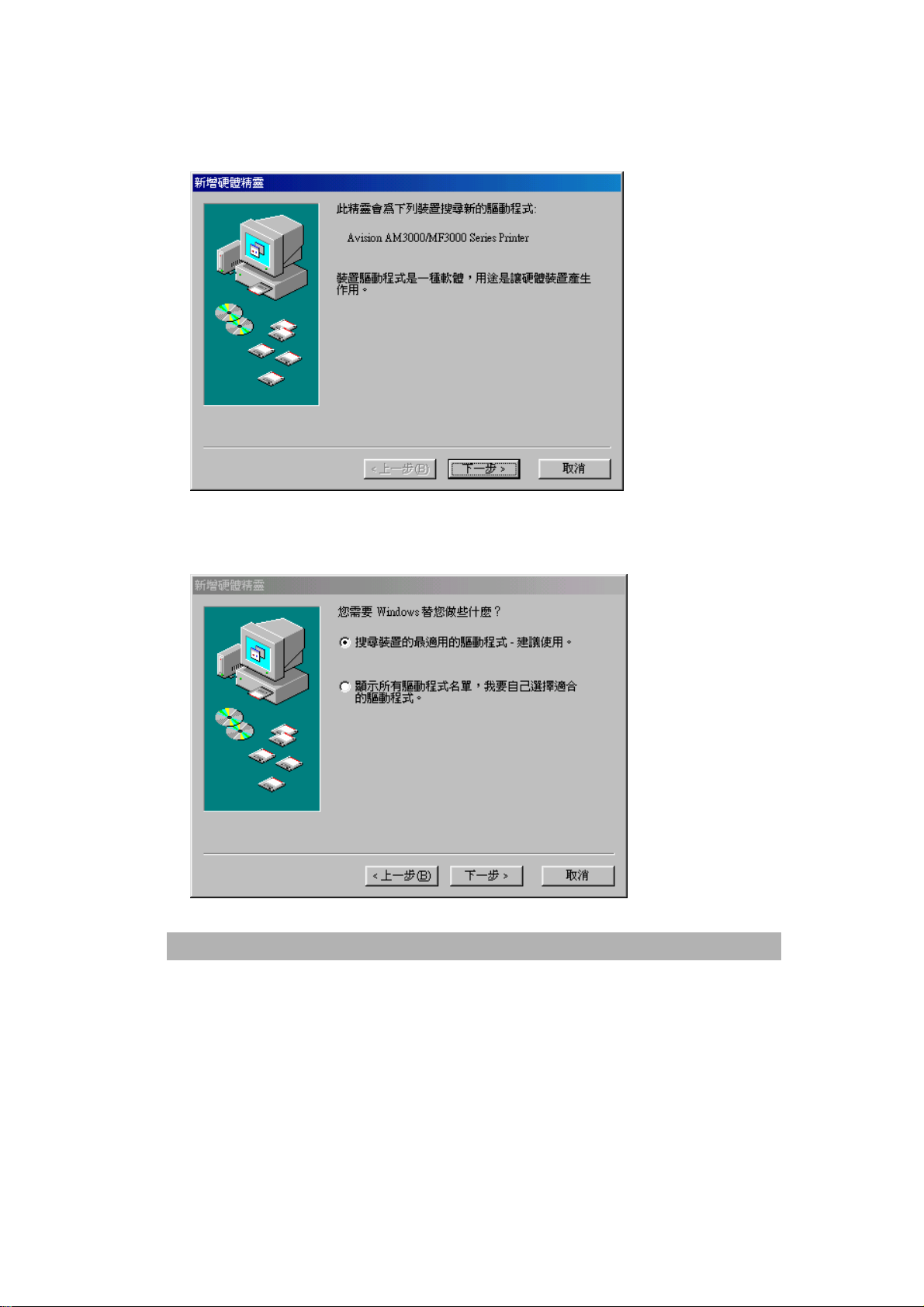
9. 當出現下列畫面時,請按「下一步」。
10. 當出現下列畫面時,請按「下一步」。
MF3000
系列產品使用手冊
5-11
Page 65

11. 當出現下列畫面時,請按「下一步」。
12. 當出現下列畫面時,請按「下一步」。
5-12
Page 66
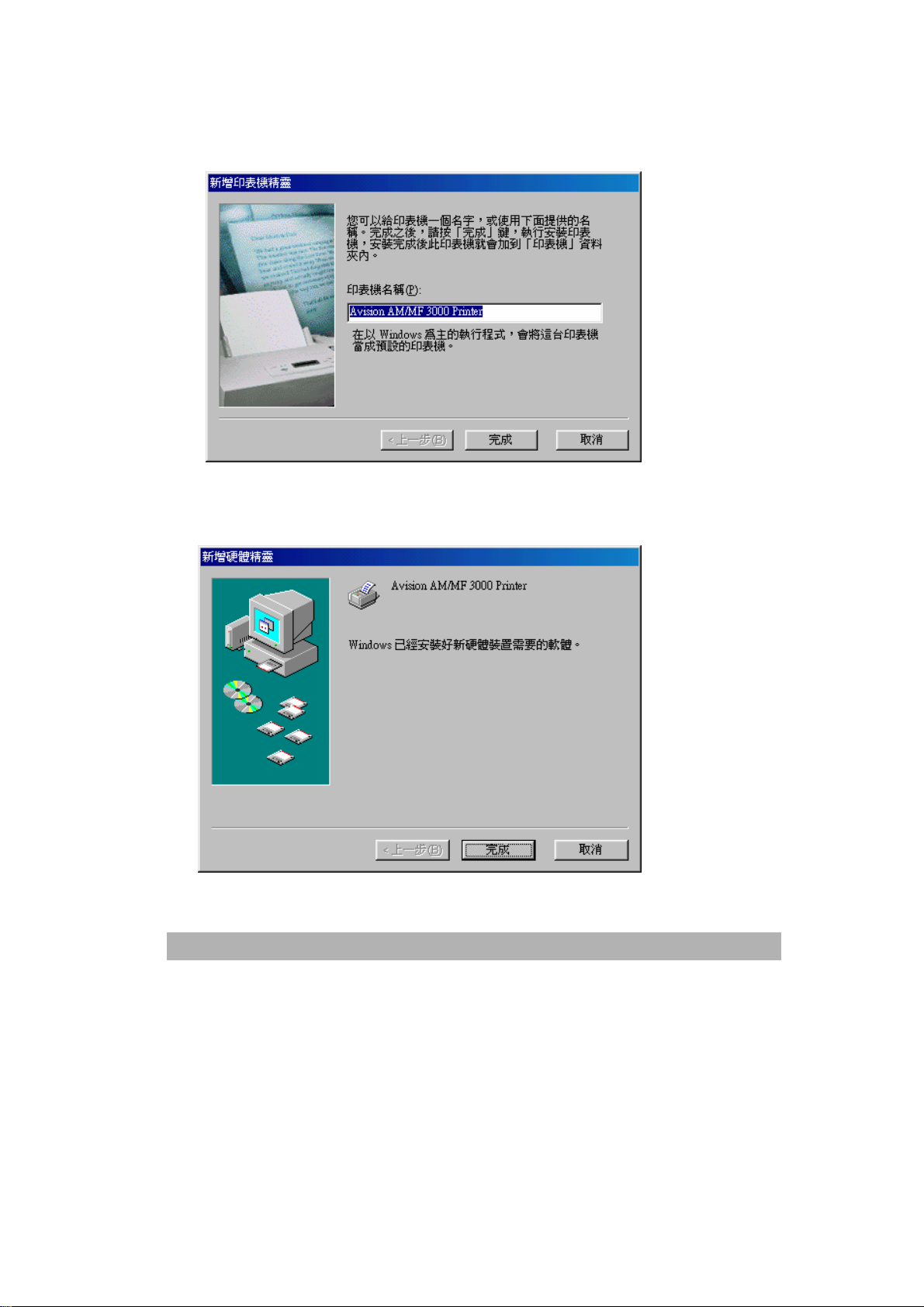
13. 當出現下列畫面時,請按「完成」。
14. 當出現下列畫面時,請按「完成」。
MF3000
系列產品使用手冊
5-13
Page 67
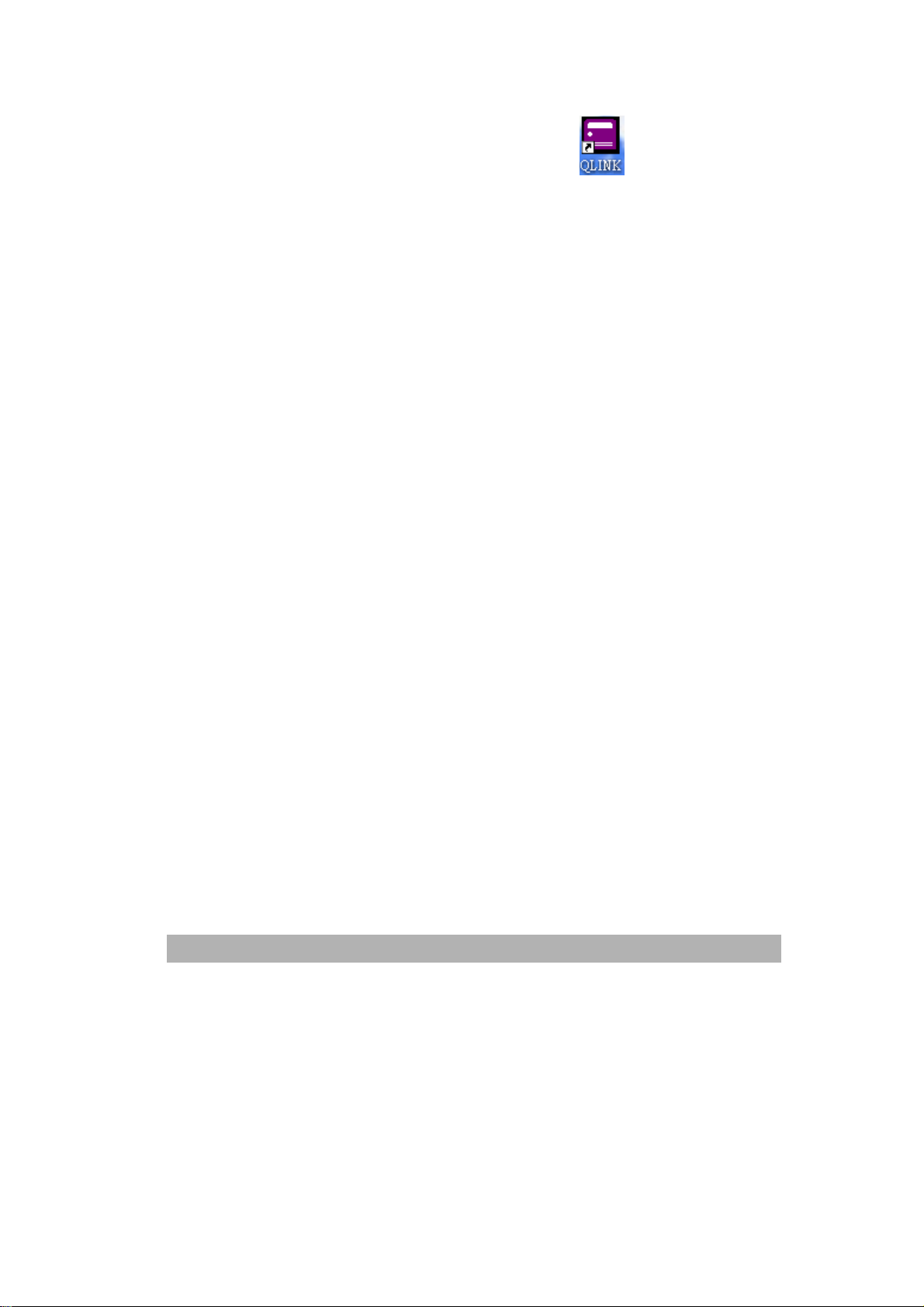
一旦完成了上列步驟,您可在電腦螢幕上看到 QLINK 的圖示
。
移除安裝的軟體
1. 先確定您的 USB 電纜線已連接。
2. 從「開始」選單,選擇「程式集」、「AM(MF)3000 Series」、及「uninstall」。
5-14
Page 68
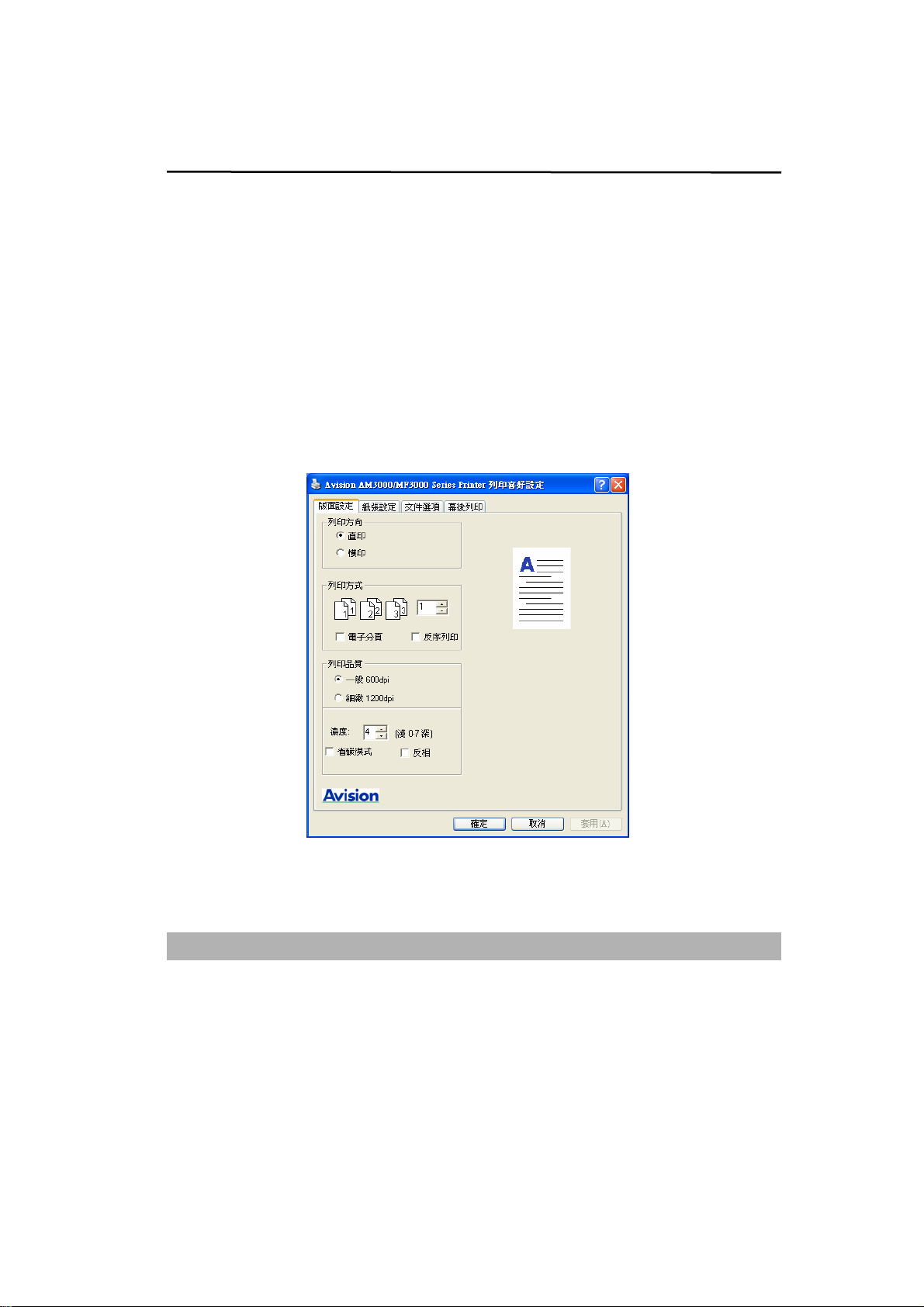
6 印表機驅動程式設定
如何設定印表機驅動程式
1. 從您的應用軟體(例如:Microsoft Word) 中的「檔案」選單,選「列印」。
2. 選 Avision AM/MF3000 Series Printer 當作您的印表機,然後選「內容」。
3. 現在您可以看到 Avision AM/MF3000 Series Printer 屬性視窗,您可設定這個印表機
的所有屬性。
底下是 Avision AM/MF3000 Series Printer 的屬性視窗:
MF3000
系列產品使用手冊
6-1
Page 69
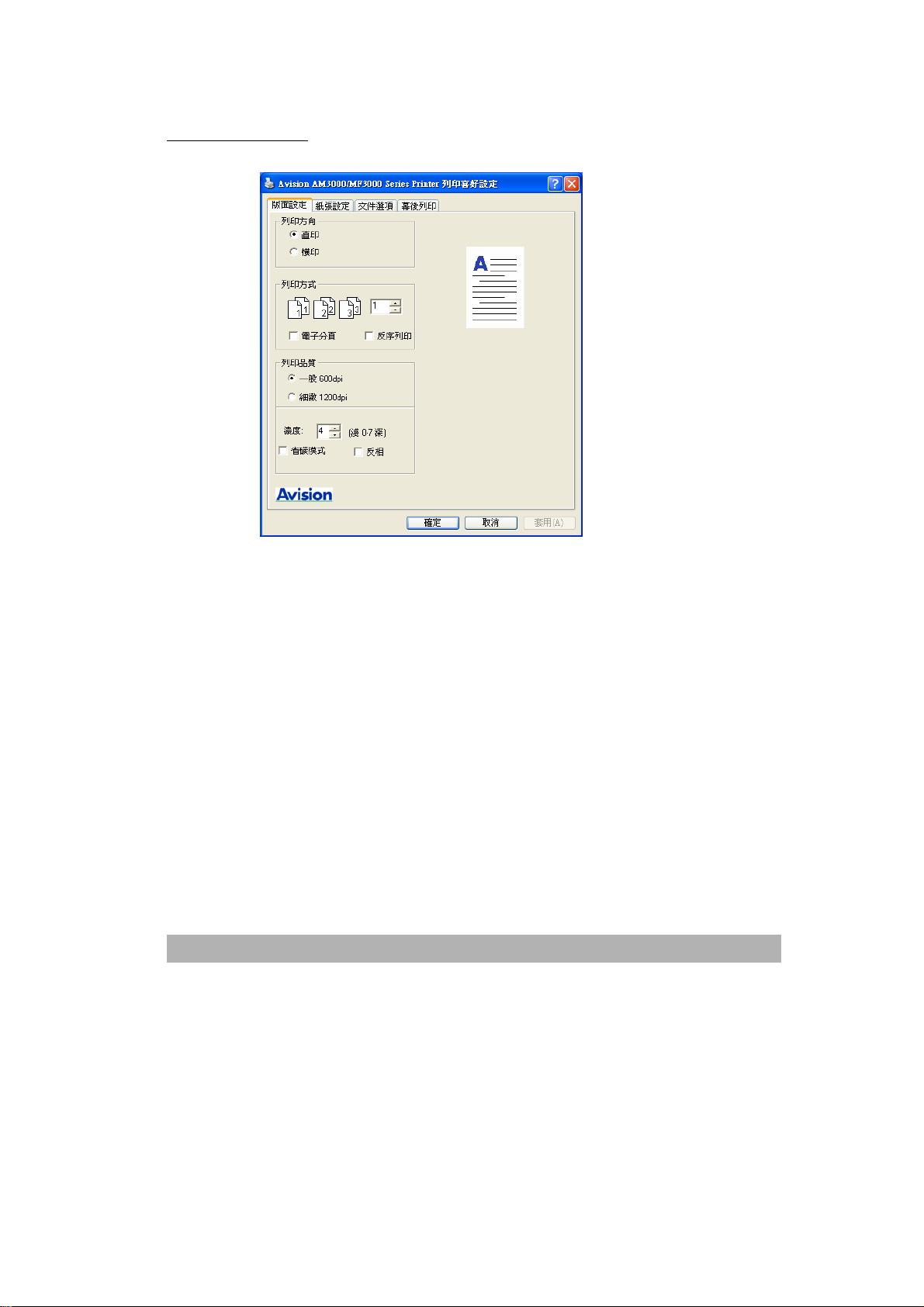
版面設定 標籤
列印方向
• 直印: 直向列印
• 橫印: 橫向列印
列印方式
設定列印張數. 最多可輸入99張.
電子分頁
選此選項可啟動電子分頁功能。
反序列印
以顛倒的方向列印。
6-2
Page 70
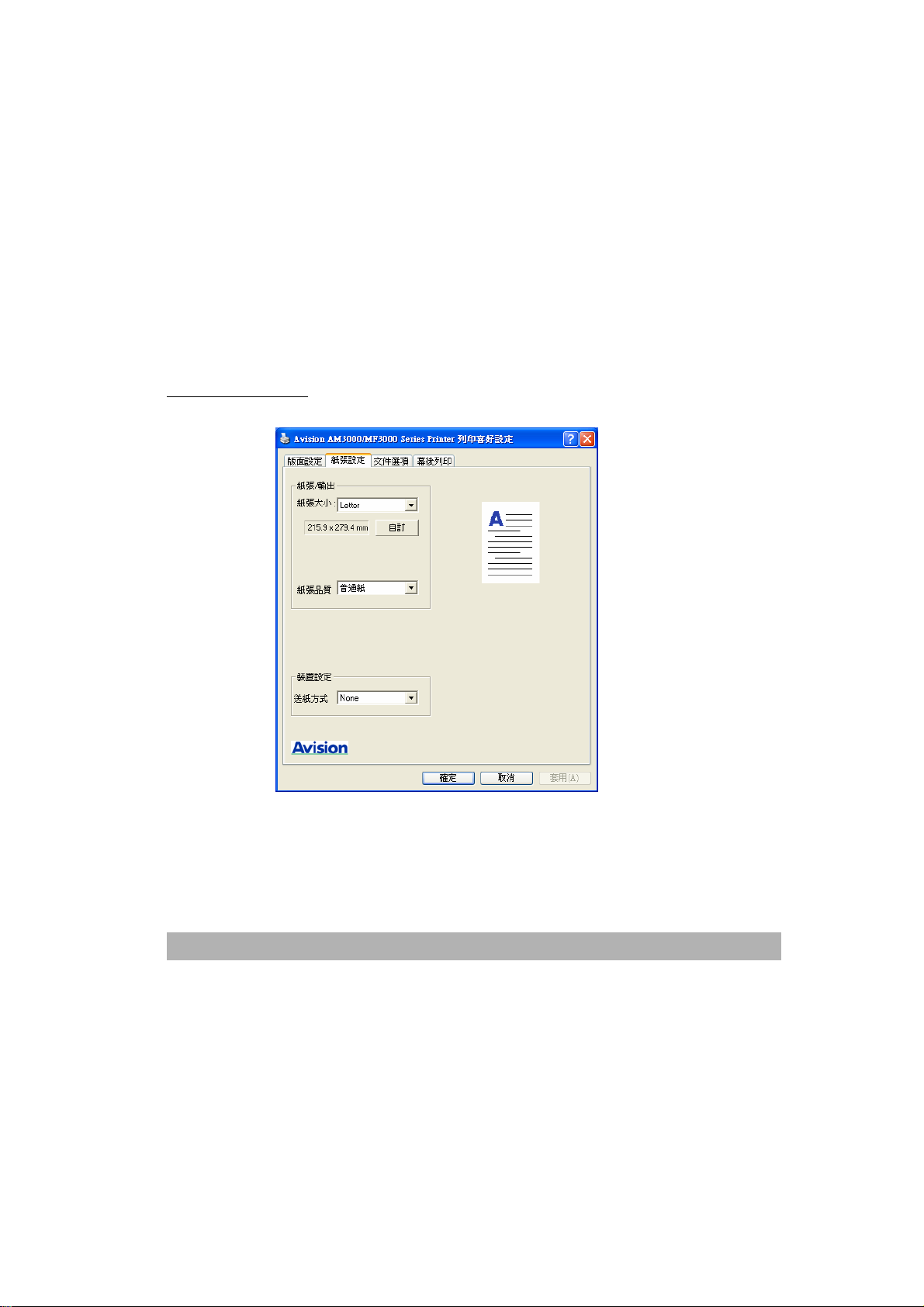
列印品質
設定解析度。您可設定下列的解析度:
600 dpi
Enhance to 1200 dpi
濃度: 調整您要的濃度(0~7).
省碳模式: 讓您使用較少的碳粉來列印檔,節省碳粉的用量。
反相:可反轉影像的亮度與色彩。
紙張設定 標籤
MF3000
系列產品使用手冊
6-3
Page 71
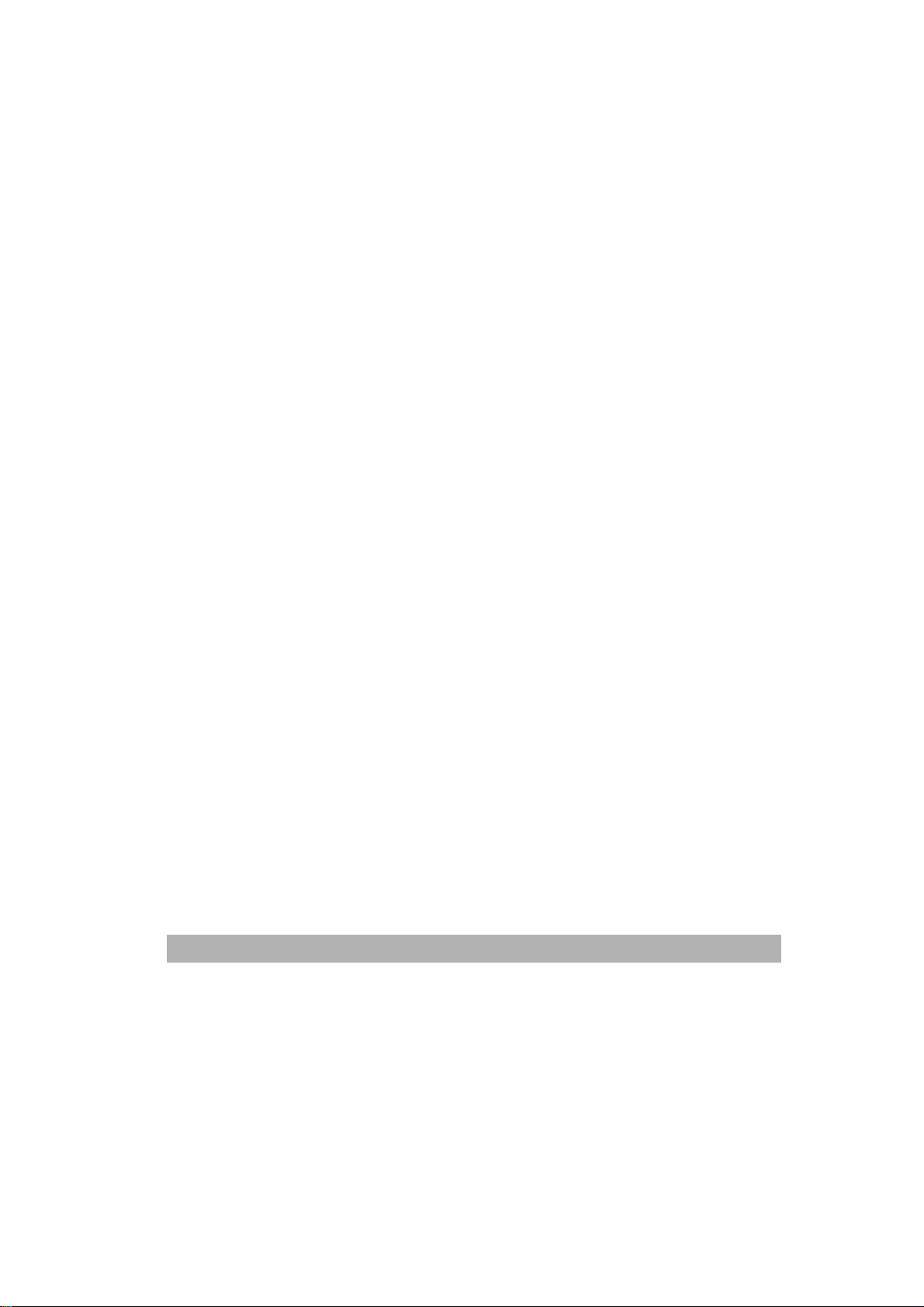
紙張輸出
紙張大小:本選項允許您選擇所要使用的紙張大小。如果所需的紙張大小並未在選單表
中,請按「自訂」設定紙張大小。
紙張品質
選擇您所要得紙張型態。
送紙方式
選「手動雙面列印」來列印雙面。
6-4
Page 72
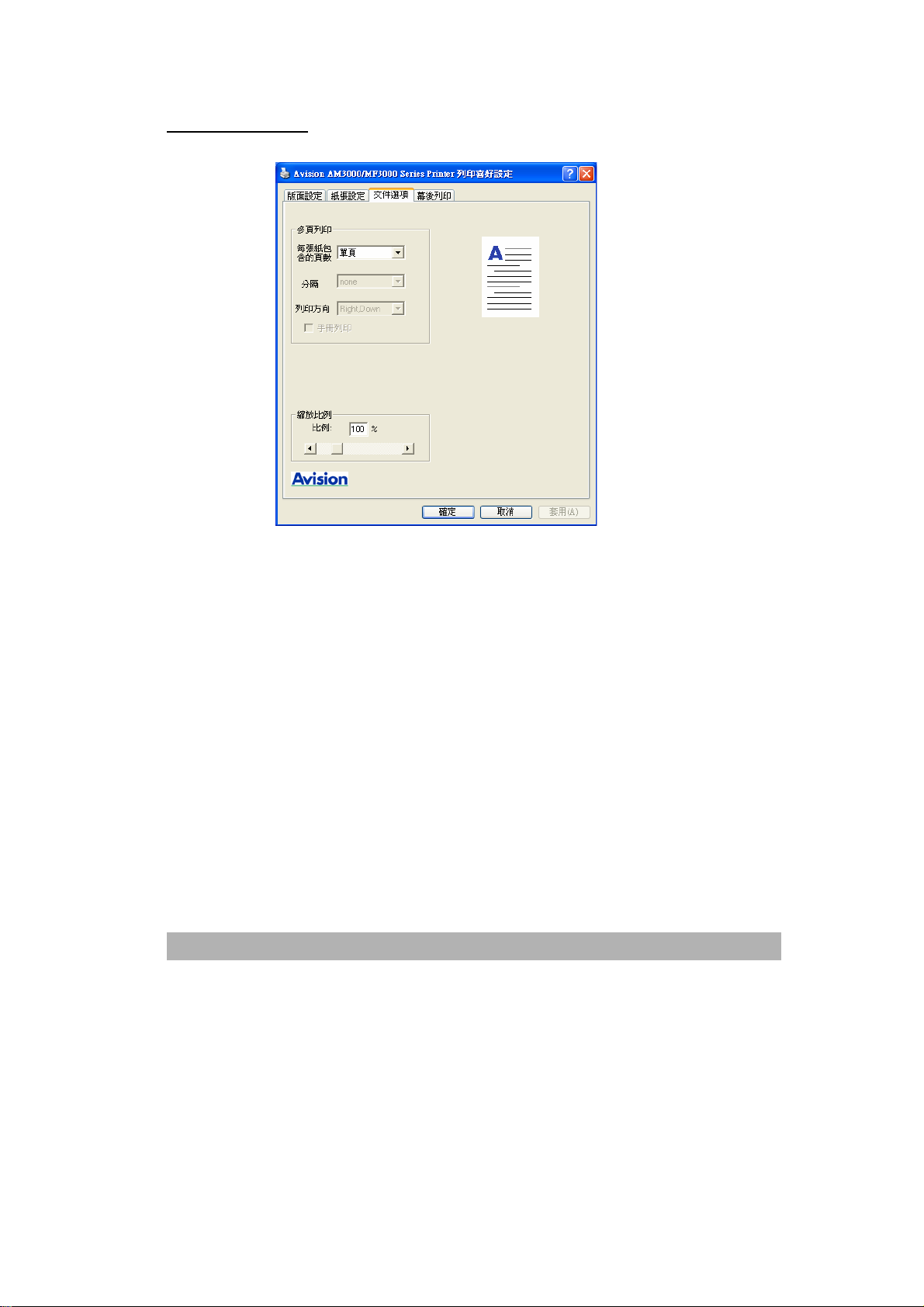
文件選項 標籤
多頁列印
你可以選擇在一張紙上要印多少頁。您最多一面紙可列印9頁。
從「列印方向」下拉選單,選擇頁的排列次序。
從「分隔」下拉選單,選擇邊界線型態。
如果您選擇 2X2 Poster,您可將一頁的文件列印成 4 張紙。
縮放比率
您可將您的列印工作縮放成一頁。
MF3000
系列產品使用手冊
6-5
Page 73

幕後列印(浮水印)
您可以浮水印的方式,將商標或文字印在檔上。
文字浮水印
按「新增」按鍵,一個浮水印對話視窗出現。
此時,您可以為您的文字浮水印設定個種需要的屬性。
圖案浮水印
按「選定」按鍵選擇一個點陣圖檔案來當作您的浮水印。
僅首頁套用
選擇此選項讓您將浮水印只列印在第一頁的文件。
6-6
Page 74

7 使用 QLINK
QLINK 是一個軟體工具,可讓您僅按幾下滑鼠按鍵,就可輕易讓您使用各種常見的掃描
軟體。QLINK分成三大項操作分類,茲分述如下:
A. 設定在機台控制面板上的「掃描至」按鍵。 [MFP(多功能產品)按鍵設定 部份]
B. 複印增強功能, 諸如像四頁或二頁文件複印成一整頁文件。 [複印功能 部份]
C. 直接掃描至電子郵件軟體或一個檔案。
使用者定義的按鍵可讓您定義自己想常使用的軟體啟動鍵。[掃描功能 部份]
MF3000
系列產品使用手冊
7-1
Page 75

A B C
在上圖中,掃描功能部份包含一個「掃描至電子郵件」按鍵,一個「掃描至檔案匣」按鍵
及三個可由使用者定義的按鍵。複印功能部份包含三個按鍵,供四頁或二頁文件複印成一
整頁文件,或一頁文件複印成一整頁文件。MFP(多功能產品)按鍵設定部份有一個「掃瞄至」
的大按鍵,供您設定在機台控制面板上的「掃瞄至」按鍵。
7-2
Page 76

啟動 QLINK 工具軟體
在您電腦螢幕上,連續輕按兩下QLINK圖像 , , 然後再按電腦螢幕右下角落的小
QLINK圖像,則QLINK 會出現,如下圖所示:
MF3000
系列產品使用手冊
7-3
Page 77

MFP(多功能產品)按鍵設定 部份
「掃瞄至」按鍵設定
輕按「掃瞄至」按鍵,則對話方框會出現,如下圖所示:
編輯
允許您更改清單中的任一個應用軟體名稱及其屬性。
請輕按清單中的任一個應用軟體名稱,然後按此按鍵,對話方框會出現,如下圖所示:
7-4
Page 78

應用程式執行檔路徑
按「瀏覽」來選取您應用程式的執行檔路徑。
應用程式名稱
顯示應用程式原本的名稱。
MF3000
系列產品使用手冊
7-5
Page 79

應用程式在 MFP(多功能產品) LCD(液晶顯示幕)上顯示名稱
設定顯示在機台 LCD 面板上的應用程式名稱。
掃描
調整所有其他的掃描設定,包括:影像類型、掃描尺寸、解析度、亮度、及對比。
存檔格式
從此下拉選單中,您可將原稿以PDF, BMP, TIFF,的格式儲存。
掃描路徑
選擇要指定儲存的檔案夾路徑。
新增
可使您新增新的應用軟體項目。
刪除
可使您刪除任一個在清單中的應用軟體項目。
確定
儲存您所更新的設定。
使用機台控制面板上的「掃瞄至」按鍵掃描
7-6
Page 80
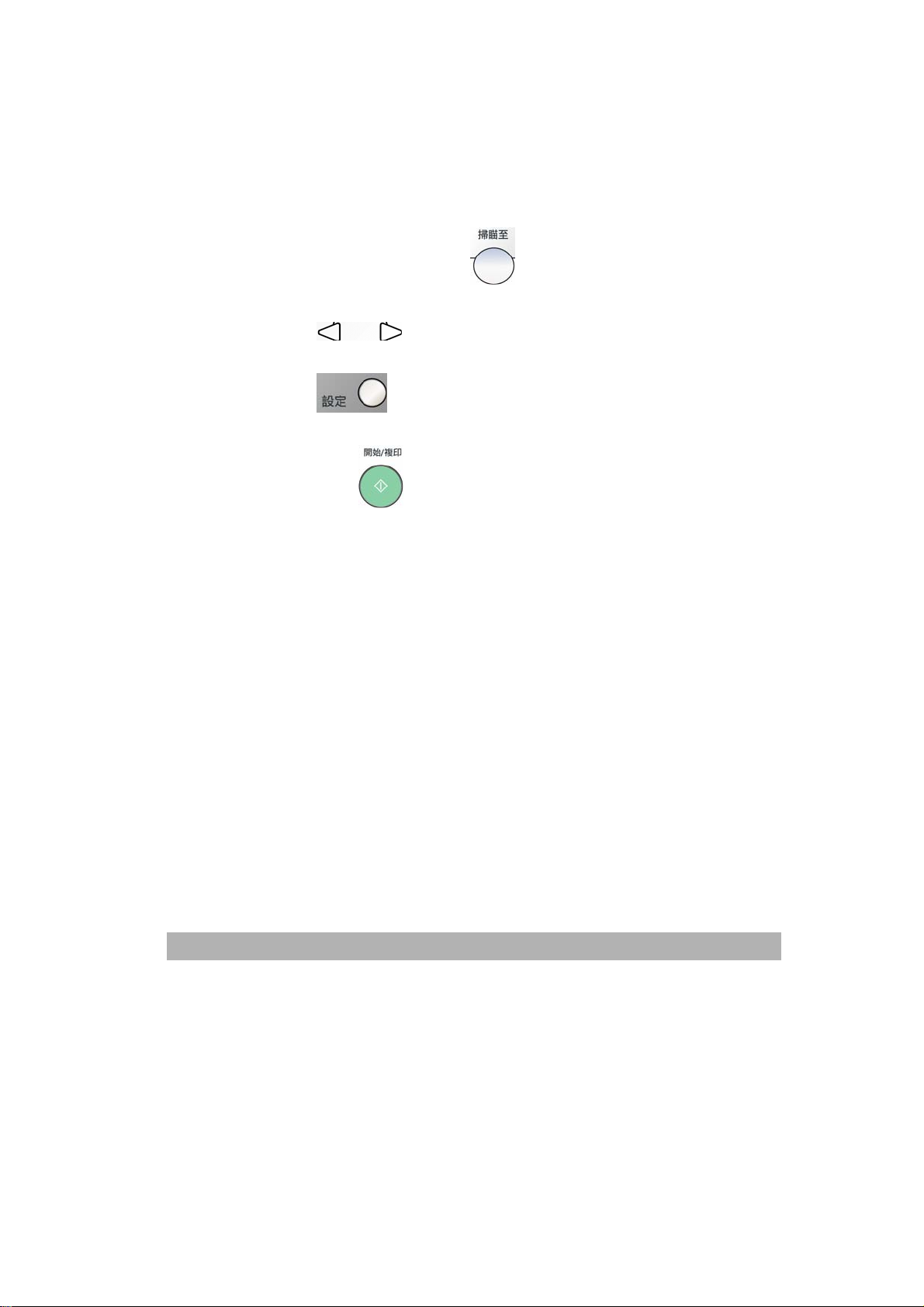
7
使用本功能前,請先確認QLINK有被啟動。
1. 將原稿正面朝下置中放在玻璃平臺上或將原稿正面朝上放入ADF(自動送紙器)中。
2. 在機台控制面板上,按「掃瞄至」按鍵,
3. 按左右捲動按鈕,
4. 按「設定」按鍵,
5. 按「開始/複印」 按鍵, 以執行掃描程式。
來在LCD(液晶顯示幕)顯示螢幕上選擇一項應用軟體。
以確定你所選的應用軟體項目。
。
MF3000
系列產品使用手冊
7-
Page 81
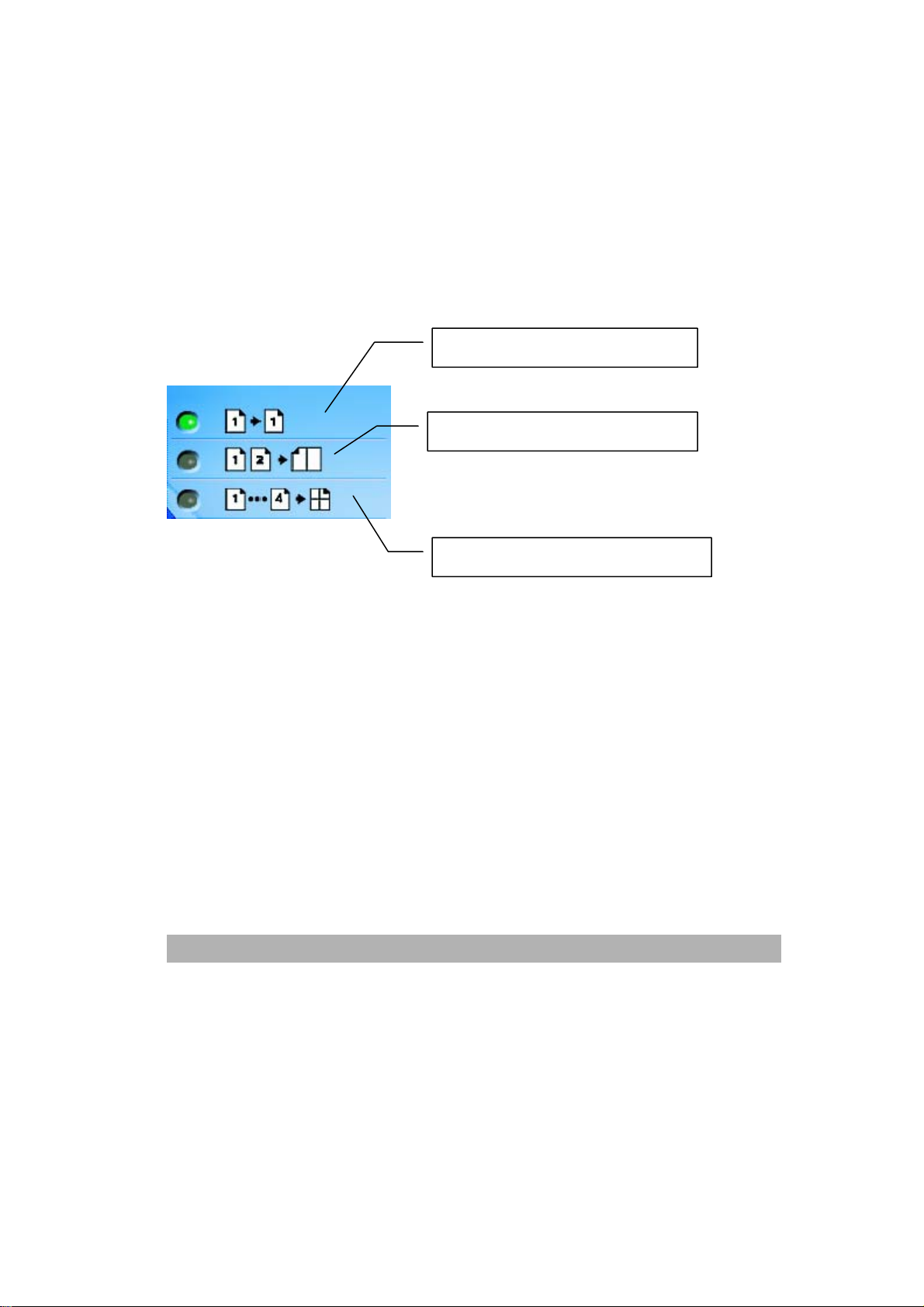
複印功能部份
使用ADF(自動送紙器)省紙複印功能鍵。
說明如下圖:
原稿複印。
將2頁原稿縮小並複印在1頁紙上。
將 4 頁原稿縮小並複印在 1 頁紙上。
7-8
Page 82
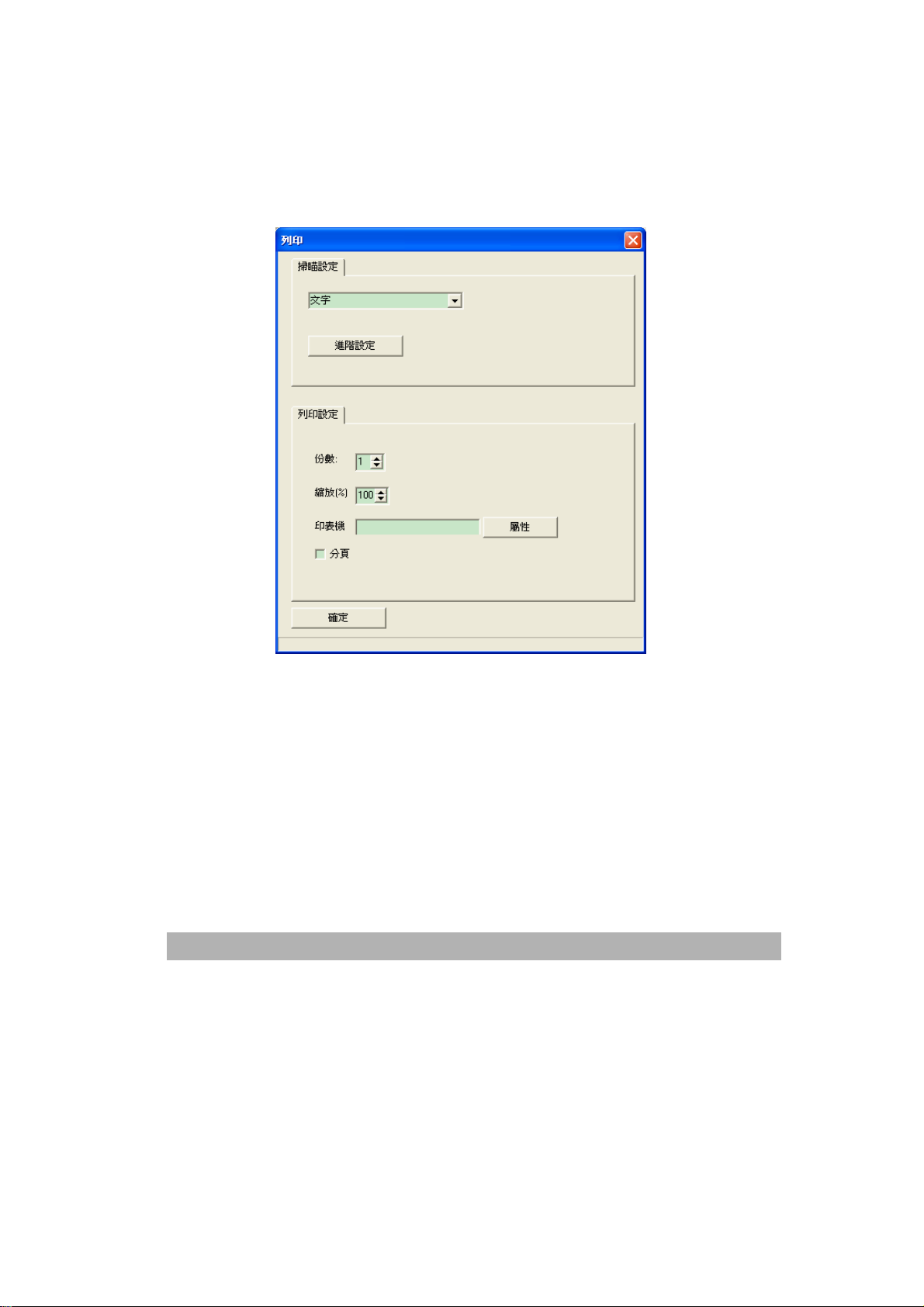
如何設定省紙複印功能按鍵及設定說明:
先將滑鼠移到任一個省紙複印功能按鍵,按滑鼠右鍵,然後按跳出的「設定」按鍵。
對話方框會出現,如下圖所示:
MF3000
系列產品使用手冊
7-9
Page 83
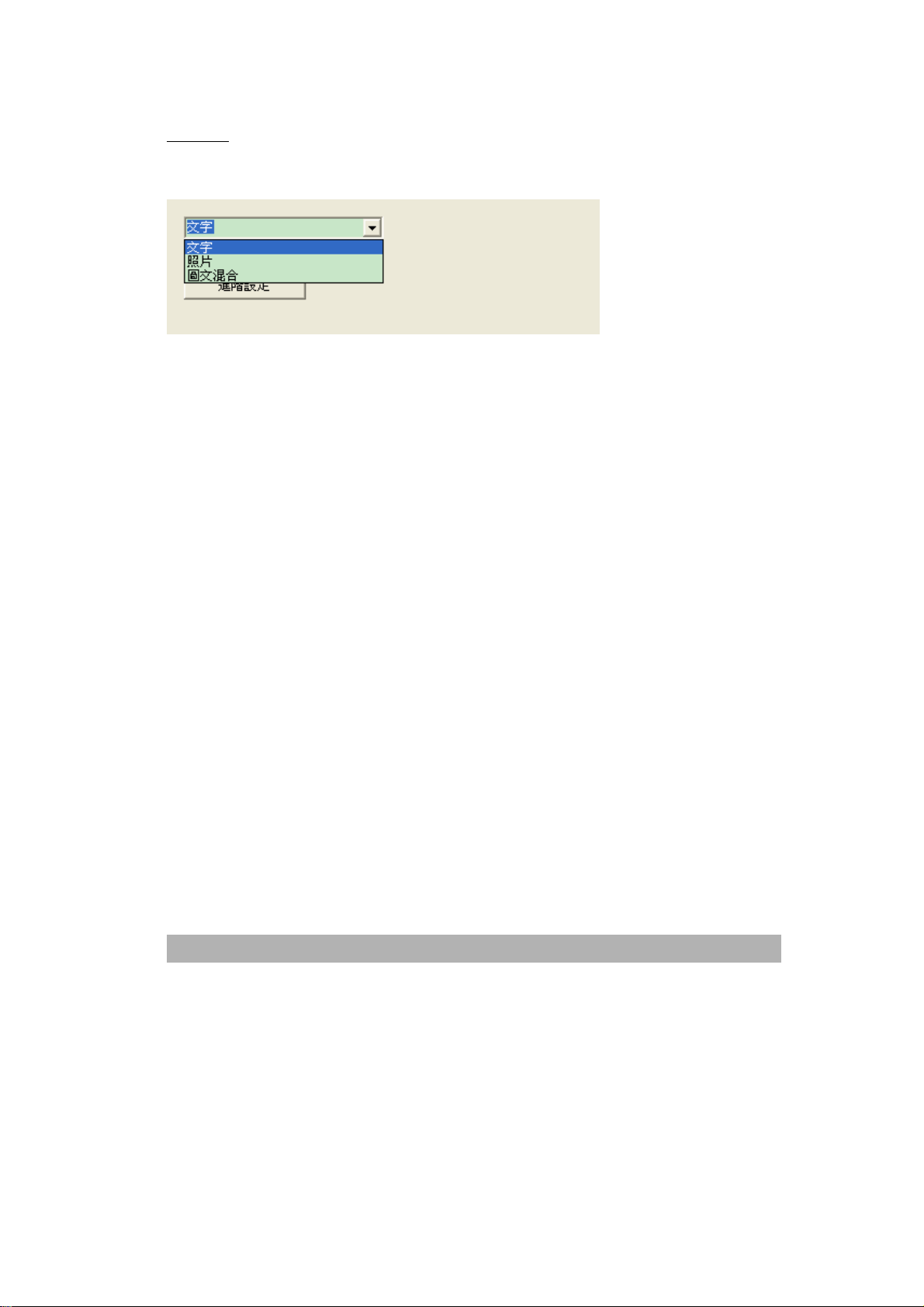
掃描設定
你可選擇下列影像型態:
若原稿內容大部份是像片構成的,請選擇「照片」以強化圖形複印功能。
相對的, 若內容大部份是文字構成的, 請選擇「文字」以強化文字複印功能。
然而, 若原稿內容皆有機乎同等比率的像貼文字構成的, 建議選擇「混合」以強
化圖文複印功能。
7-10
Page 84
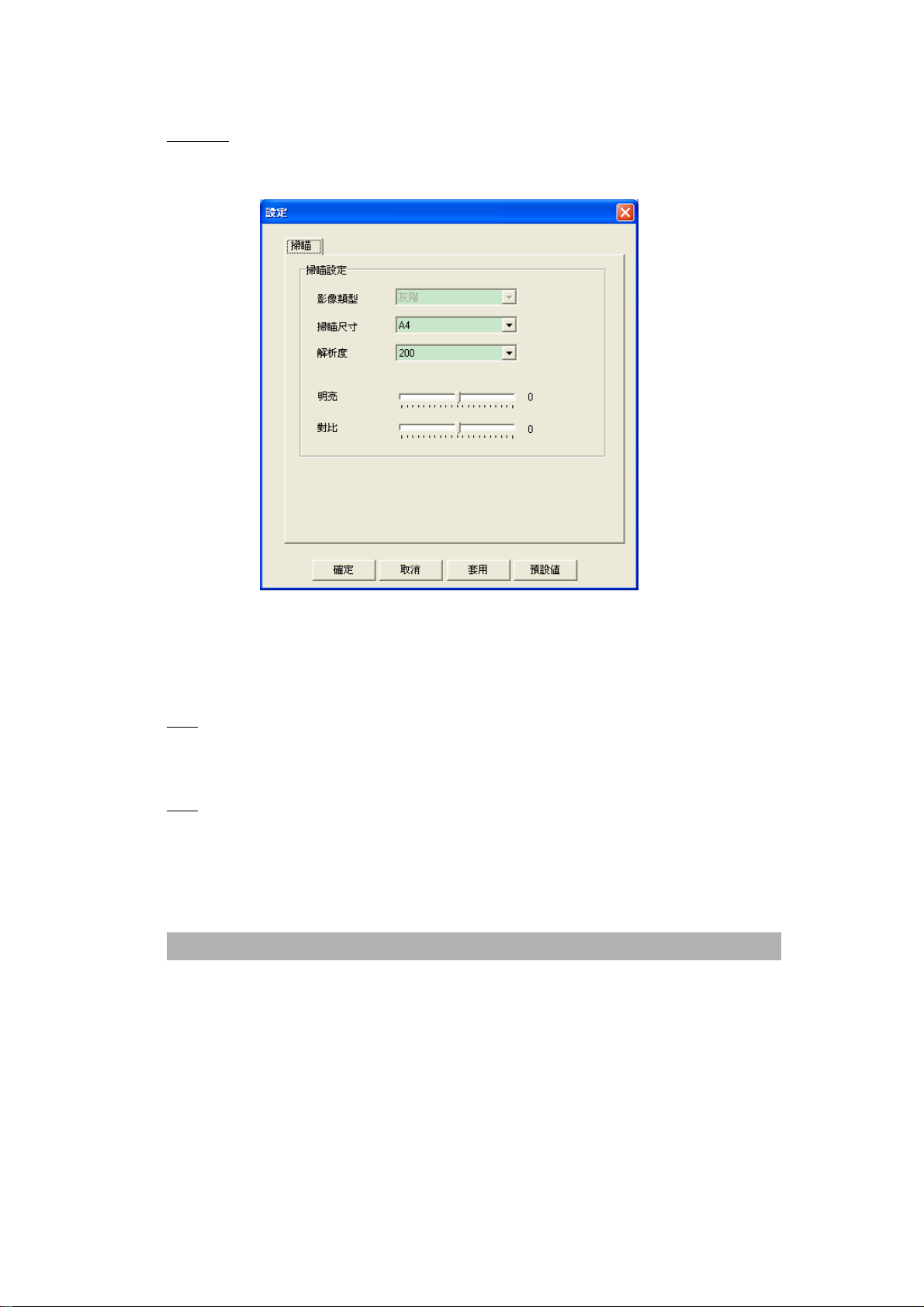
進階設定
顯示其他的掃描偏好設定畫面,如下圖所示:
您可利用上圖的掃描偏好設定來調整所有其他的掃描設定,包括:掃描尺寸、解析度、亮
度、及對比。
份數
選擇複印張數。
縮放
增減複印縮放比率。
MF3000
系列產品使用手冊
7-11
Page 85

印表機
若要更新預設印表機的屬性,請按位於印表機驅動程式下拉選單旁邊的「屬性」按鍵,則
預設印表機型的屬性視窗會顯示如下:
印表機型的屬性視窗會根據您電腦所連接的印表機而有所不同。
電子分頁
啟動電子分頁功能。
確定
儲存您所更新的設定。
7-12
Page 86
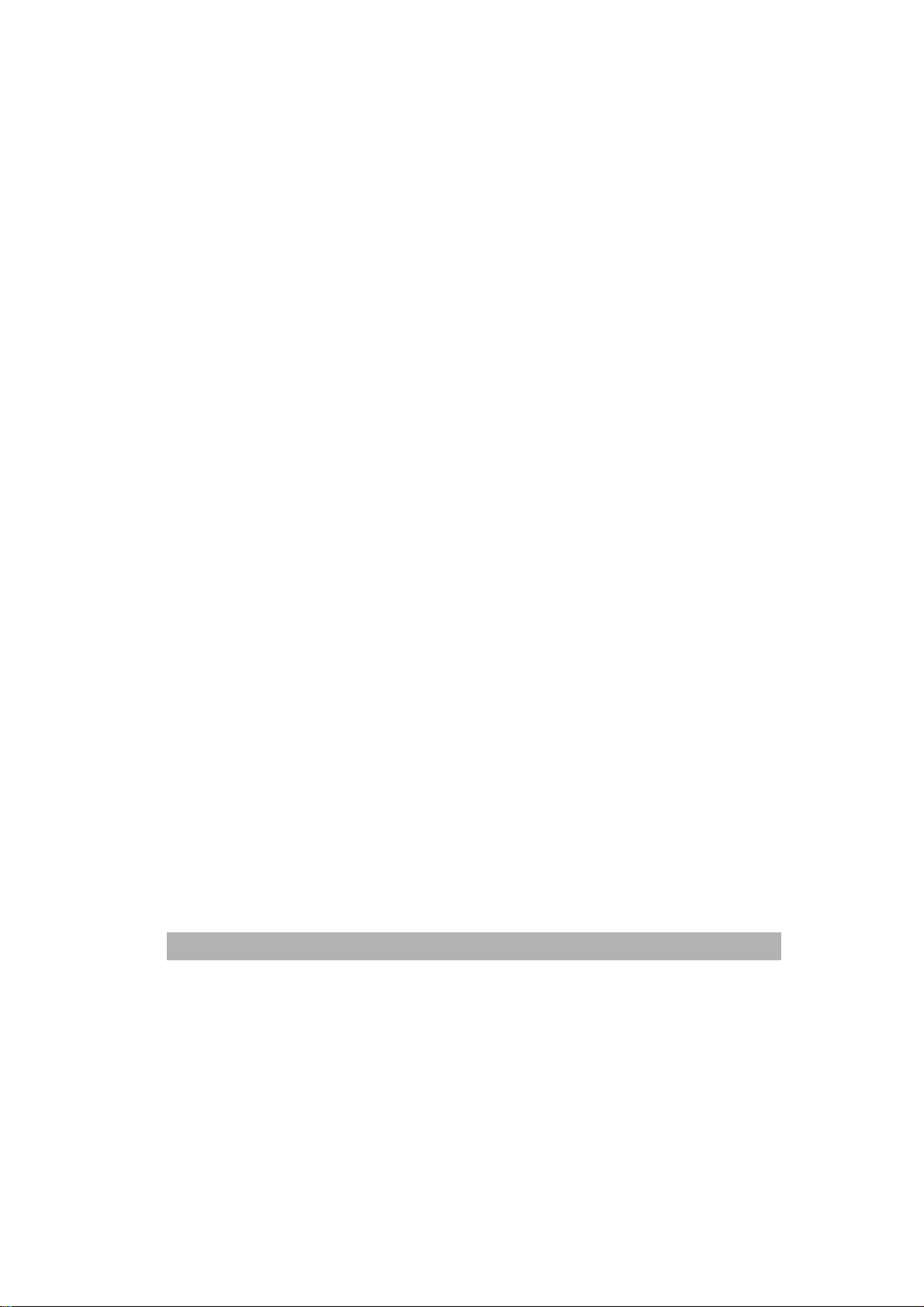
掃描功能 部份
「掃描至電子郵件」
此按鍵可讓您將檔以附件的方式,直接掃描至 E-mail 軟體(Outlook Express)。
如何使用「掃描至電子郵件」按鍵:
輕按此按鍵,即可讓您將原稿直接掃描至E-mail軟體。
(注意: 如果您使用Microsoft Outlook軟體, 請在按此按鍵前先啟動Microsoft Outlook軟
體。)
「掃描至檔案匣」
此按鍵可讓您將文件掃描至您硬碟的檔案夾內。
如何使用此按鍵:
輕按此按鍵,即可讓您將檔掃描至您硬碟的檔案夾內。
MF3000
系列產品使用手冊
7-13
Page 87

「自定」 按鍵
在 QLINK 上面有三個供使用者定義的按鍵。您可利用這些按鍵來預設您的偏好設定。
如何設定此按鍵:
先將滑鼠移到此按鍵,按滑鼠右鍵,然後移動滑鼠至「設定」按鍵並點選。
一個對話方框會顯現,如下圖:
7-14
Page 88

選擇掃瞄輸出至
本選項讓您從下拉選單中選擇您要使用的應用軟體。
確定
儲存您所更新的設定。
如何使用此按鍵:
輕按任一個此按鍵,即可讓您將檔掃描至您所定義的應用軟體內。
MF3000
系列產品使用手冊
7-15
Page 89
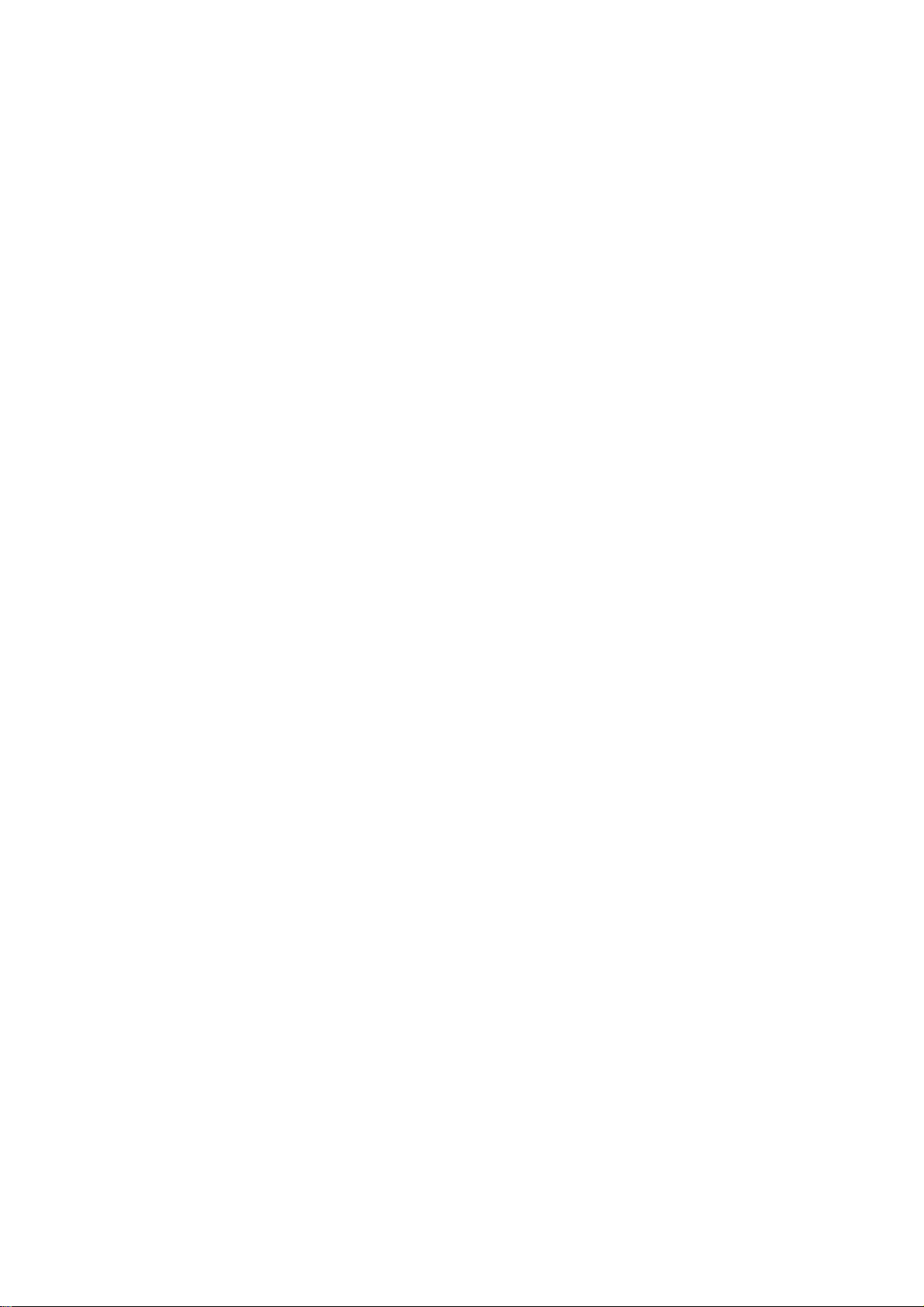
Page 90

8 掃描器之操作
本產品的驅動程式不是一個可以單獨啟動的程式,它必須在TWAIN標準介面的應用程式中
啟動,然後才可以掃瞄並把影像載入你的電腦中。因此開啟本產品的驅動程式指令會因不
同的應用軟體而有所不同。關於正確的指令,請參考你所使用的影像編輯應用軟體的使用
手冊。
從應用軟體 (TWAIN) 中掃描圖檔
1. 開啟 TWAIN 掃描應用程式。
2. 拉下 [檔案] 功能表,選擇 [選擇來源]。
如果 [檔案] 功能表上沒有 [選擇來源] 指令,請參閱您應用程式的使用手冊,以判定如何用
TWAIN 連結。此時會出現一個有掃描來源清單的對話方塊。
3. 選擇 AM/MF3000 Series Scanner。除非您要選擇其他掃描器,否則您只需要選
取一次來源。
4. 將要掃描的文件放入 ADF(自動送紙器) 或平臺的玻璃平板上。
5. 拉下 [檔案] 功能表,選擇 [取得]。此時會出現一個包含有掃描功能的對話方
塊。
MF3000
系列產品使用手冊
8-1
Page 91
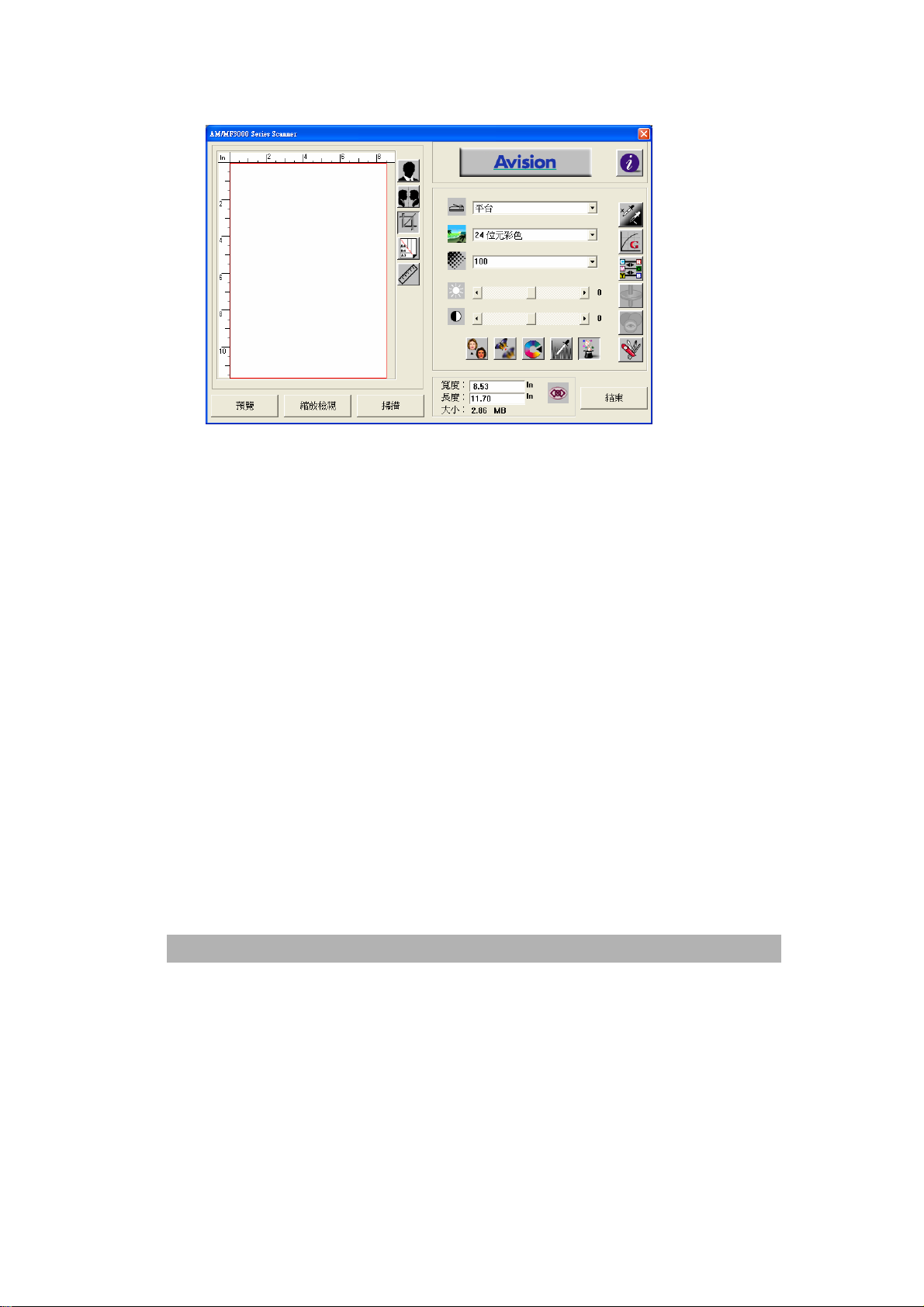
6. 在 [掃描方式] 下拉功能表上,選擇您要使用的掃描方法。
7. 在 [影像類型] 下拉功能表上,選擇您要使用的掃描模式。
8. 在 [解析度] 下拉功能表上,選擇掃描解析度。
9. 選取您要使用的掃描功能設定 (例如,清晰、去網點等)。
10. 按一下 [預覽] 或 [掃描] 按鈕,開始預覽或掃描文件。
8-2
Page 92

掃描方式
在 [掃描方式] 下拉功能表上,選擇您要使用的掃描方法。
平臺—如果您使用平臺且一次掃描一頁,請使用此設定。
ADF—如果您使用自動進紙器 (ADF) 且一次掃描多份檔,請使用此設定。
MF3000
系列產品使用手冊
8-3
Page 93

解析度: 指當用本掃描時,每一英吋所掃描
的點數,單位為 dots per inch (dpi),通常點數愈高,解析度即愈高,但當到達一定程
度時,解析度不會明顯地增加反而會增加硬碟的空間。
解析度: 50 dpi
解析度: 100 dpi
8-4
Page 94
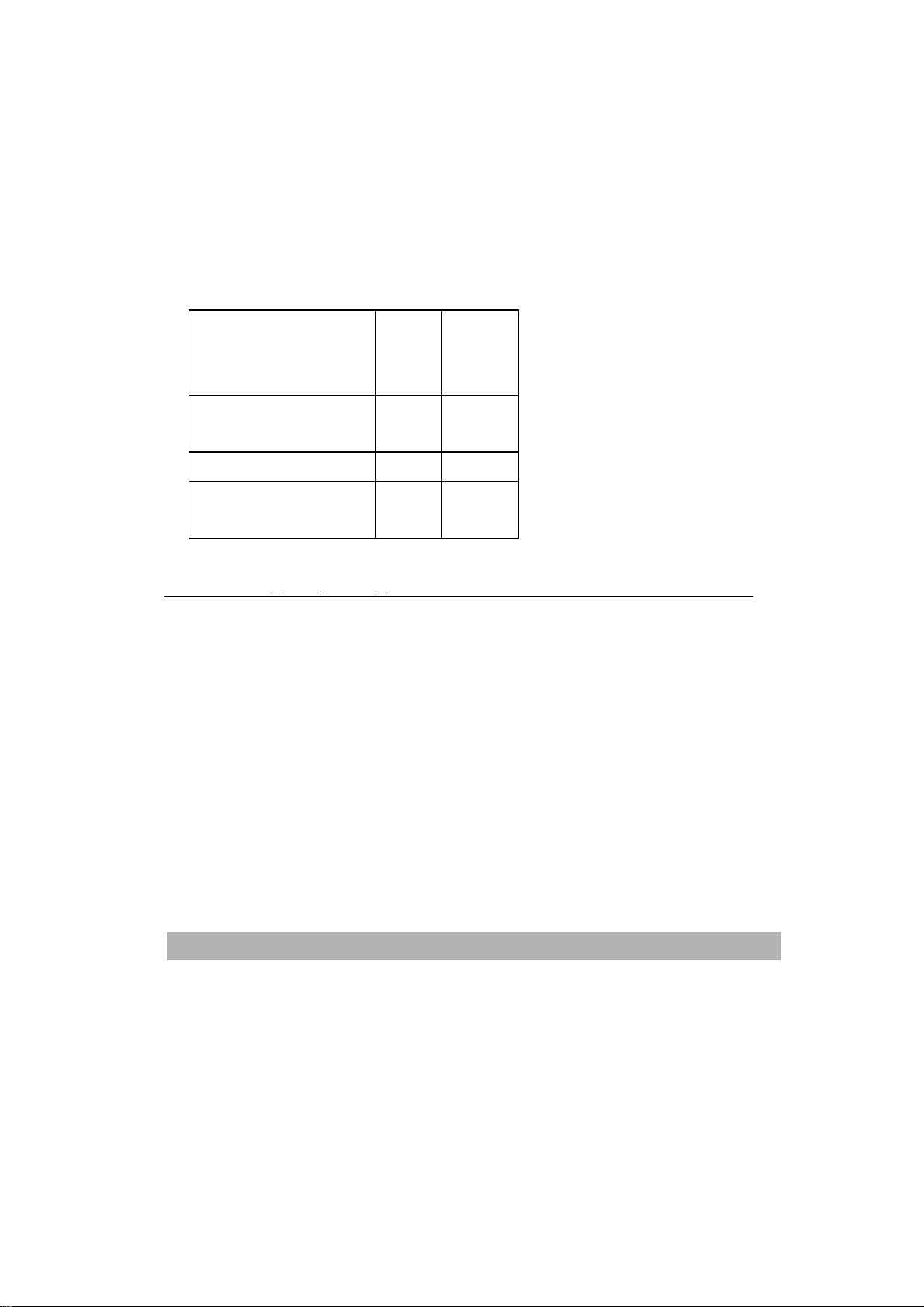
1. 使用300 dpi的解析度和全彩的影像模式下,掃描一張A4大小的彩色影像大約需
25MB 的硬碟空間。因此,較高的解析度(通常指超過 600 dpi)在極少的情況下才
需要,比如說掃描較小範圍的圖形時才使用。
2. 利用你的影像作不同的應用時,以下的表單可以提供你當參考來選擇適當的解析
度。
影像模式 解析度
掃描器定
應用軟體
歸檔、傳真、電子郵遞
你的影像或檔
影印, 編輯 你的彩色照片 全彩 100
文字光學辨認 (OCR*) 你
的文件
*OCR: 全名為 O
ptical Character Recognition,把影像轉為文字格式的過程。
黑白 200
黑白 300
(dpi)
MF3000
系列產品使用手冊
8-5
Page 95

影像類型
你可以使用類型選單之選項來選取所需之影像模式。
黑白 (Line Art) --- 掃瞄純黑白影像
圖元*
黑白影像只包含黑色和白色,而沒有中間的灰色調。這代表掃描影像中的每個
100% 的黑色就是 100% 的白色。黑白影像模式是書面文字或素描的最佳選擇。而因為每
個*圖元只需要 1 位元的黑色或白色資訊,儲存線條影像所需要的磁碟空間是儲存 24 位
元元元全彩影像所需的 1/24。
不是
黑白影像(line art)
*圖元(Pixel): 為英文 Picture and element 兩個字的結合, 圖元是電腦螢幕上或一個
數位元元影像中的一個點。
8-6
Page 96
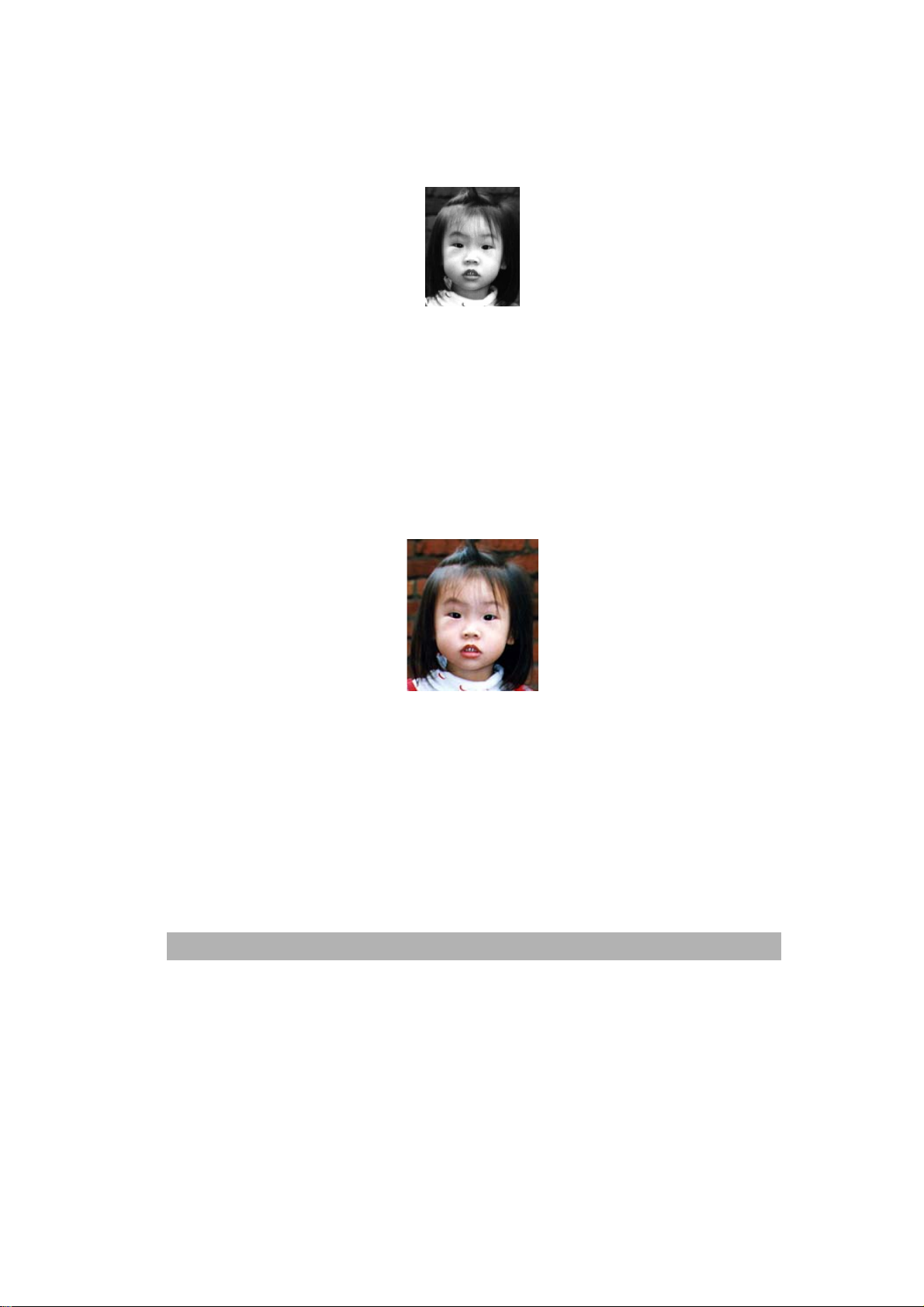
8 位元灰階 —由至少 256 個灰色陰影組成的單色頻影像。 8 位元掃描器可產生將純黑到
純白之間分為 256 個灰色陰影的灰階影像。如果您要掃描黑白照片,請選擇這個選項。
灰階影像
彩色影像(24 位元元元) --- 掃瞄彩色照片
24 位元元元彩色— [24
藍色可混合以建立 1 千多萬種色彩的組合,這可以使影像具有更接近真
實生活的品質。如果您要掃描彩色照片,請選擇 [24
位元元元彩色
] 影像由 3 個 8 位元的色頻組成。紅色、綠色,與
位元元元彩色
]。
MF3000
系列產品使用手冊
全彩影像
8-7
Page 97

明亮度: 調整影像中亮度的明暗。亮度值愈大,影像(Brightness)愈亮。
減少亮度 正常圖像 增加亮度
對比強度: 調整影像中最暗與最亮二者之間的範圍。對比值愈高,影像中黑白之間的灰
減少對比度 正常圖像 增加對比度
域愈多。
8-8
Page 98
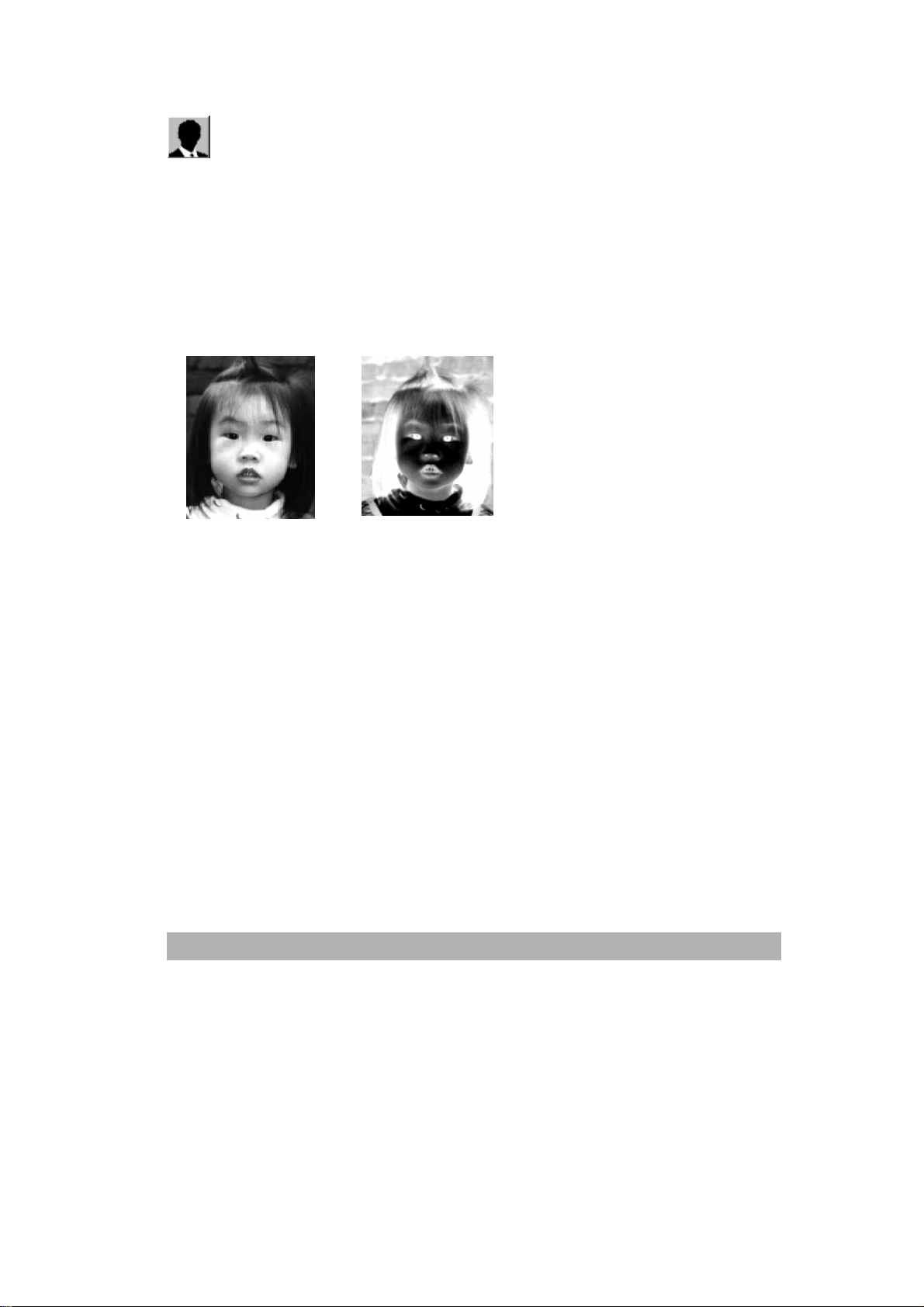
反轉
按一下 [反轉] 按鈕可反轉影像的亮度與色彩。
如果是黑白影像,黑色區域會變白,而白色區域會變黑。如果是彩色影像,反轉影像會使
其每一圖元都變更為其互補色。
反轉前
反轉後
MF3000
系列產品使用手冊
8-9
Page 99
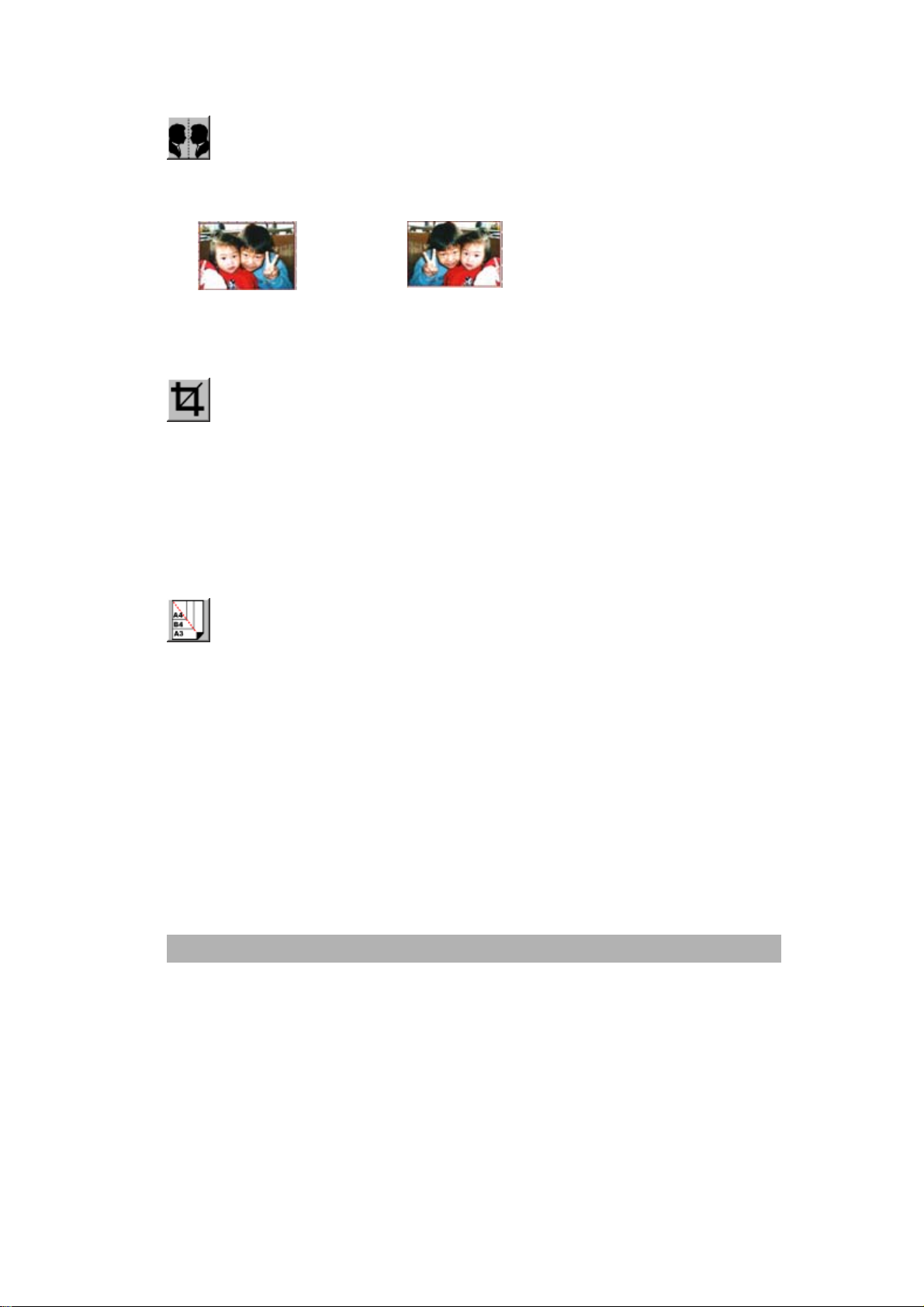
鏡影
按一下 [鏡影] 按鈕可反轉影像 (建立鏡像)。
鏡影啟動前
鏡影啟動後
預覽自動區域
按一下 [預覽自動區域] 按鈕,可自動將預覽掃描區域裁剪至預覽文件中。
此裁剪區域將套用至所有的掃描檔。
紙張大小
[紙張大小] 清單列出常用的掃描大小,請選擇名片、5 x 3 英吋、6 x 4 英吋、信紙、
Legal、B5、A5、A4、A3,或您目前的掃描區域,即可立即選擇掃描大小。
8-10
Page 100
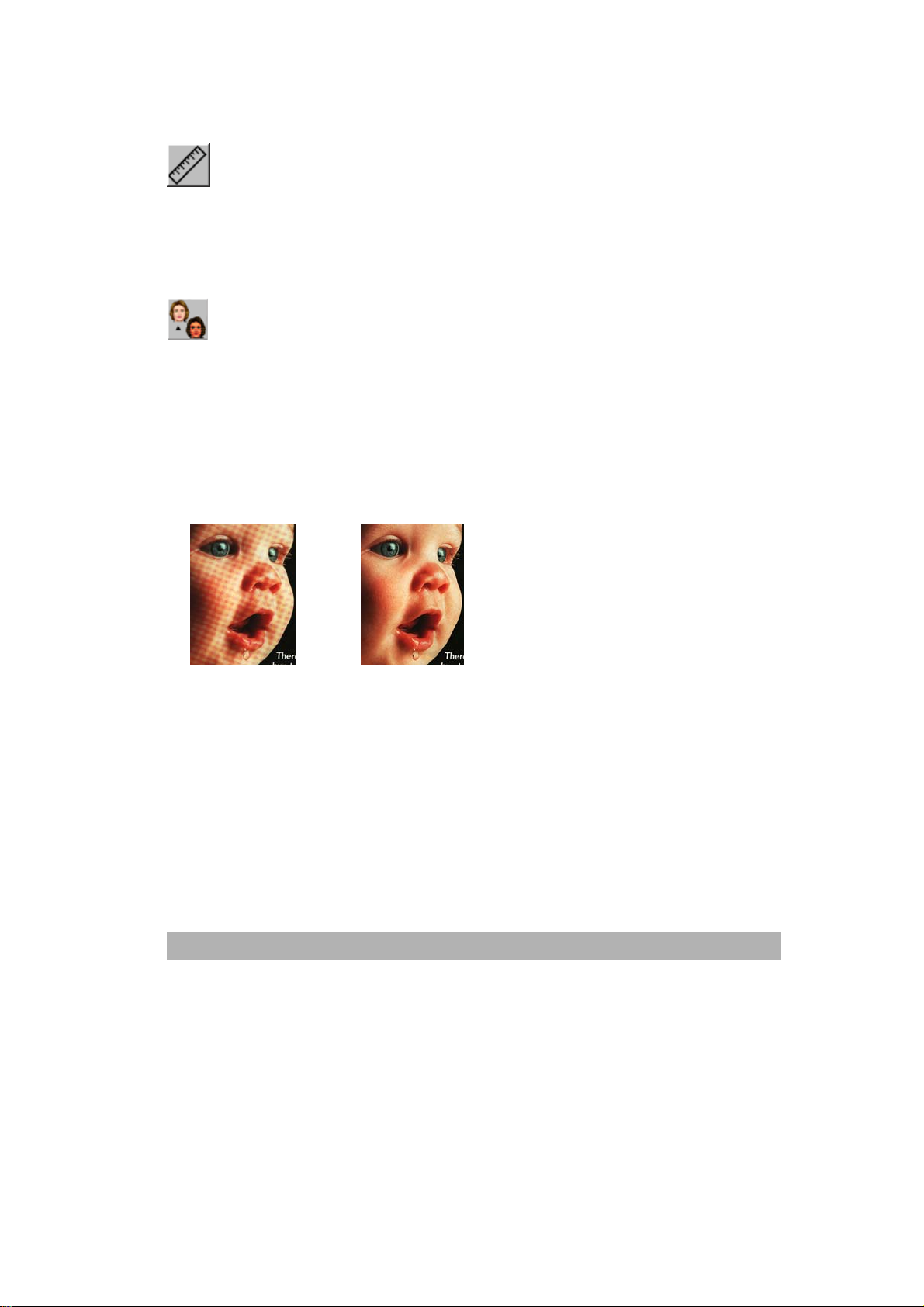
單位
[單位] 按鈕指出目前使用的度量系統 (英吋、公分,或圖元)。
去網點
按一下 [去網點] 按鈕可存取一個下拉功能表,讓您指定要掃描的檔類型,以消除一般
在印刷品上會有的雜紋斑點*。您可以指定 [
報紙
]、[
雜誌
] 或 [
型錄
]。*雜紋斑點—因半色
調印刷時不正確的網點角度而產生之不想要的斑點。
去網點
前
去網點後
MF3000
系列產品使用手冊
8-11
